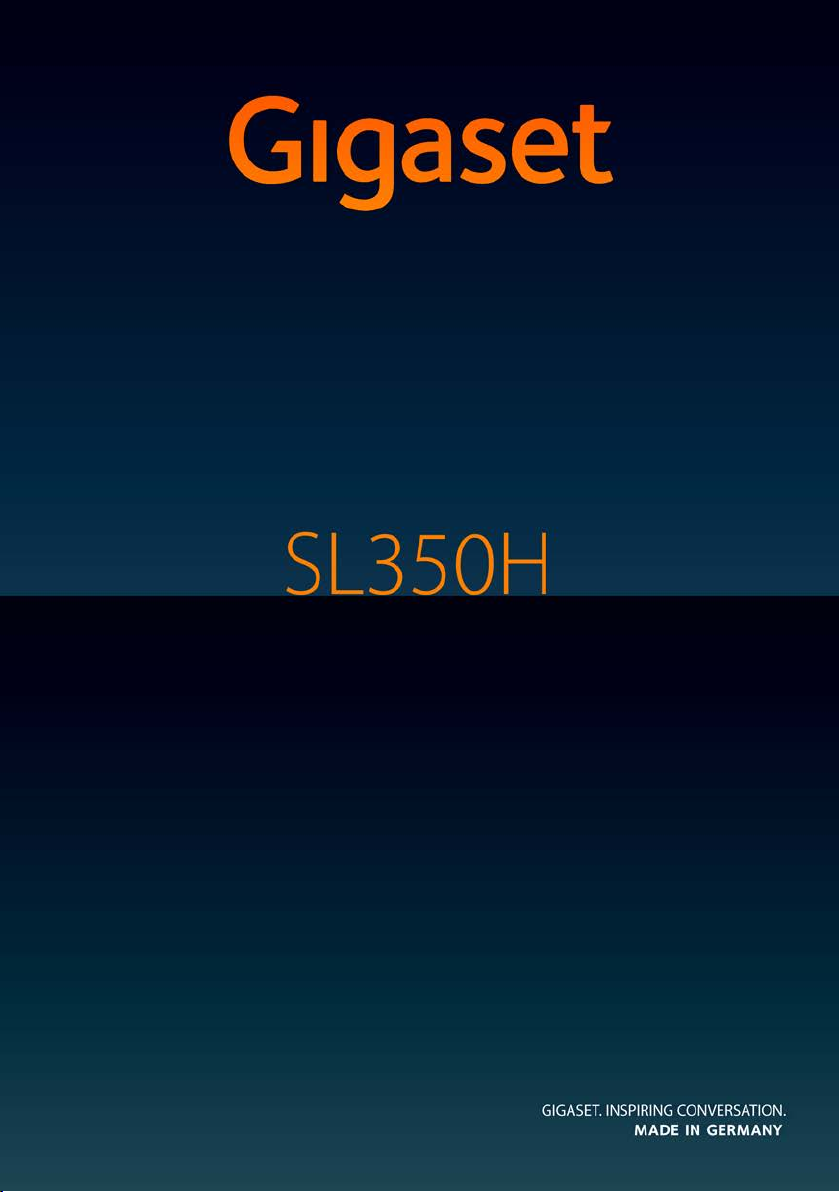
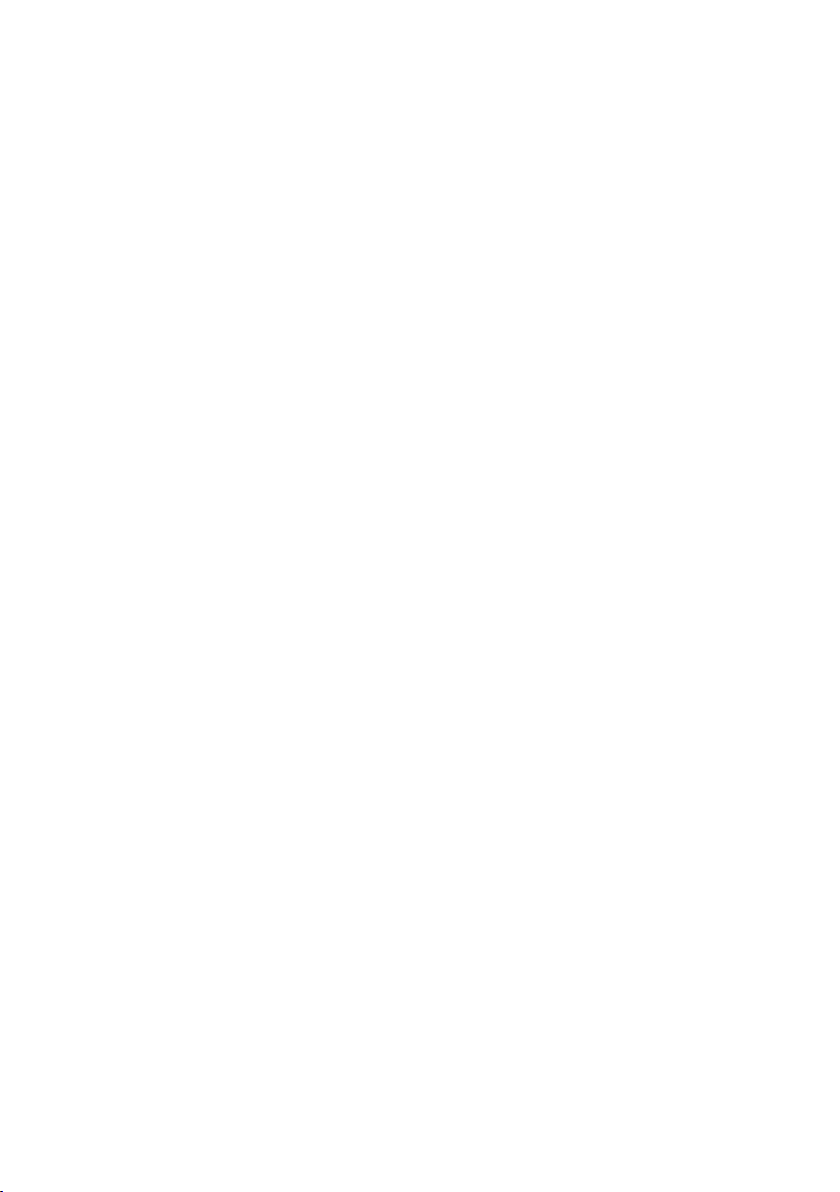
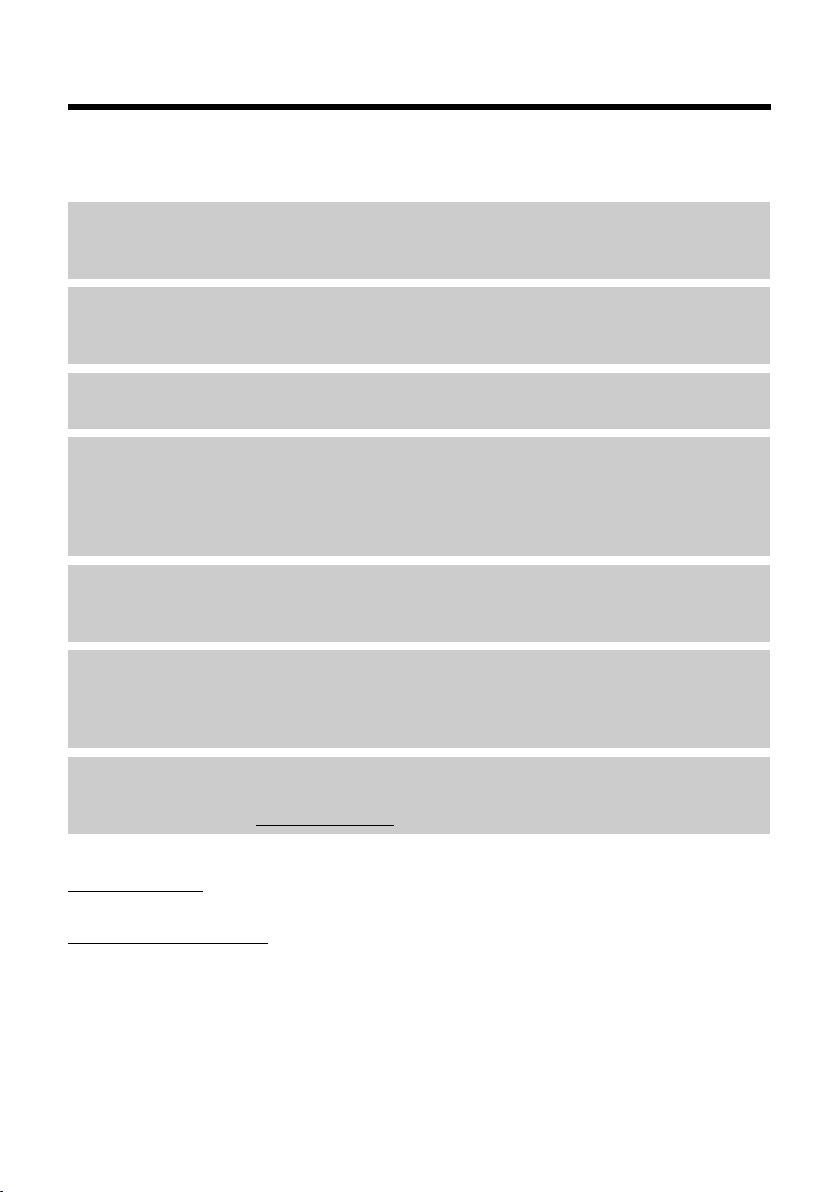
Gigaset SL350H – Ihr hochwertiger Begleiter
Gigaset SL350H – Ihr hochwertiger Begleiter
Glückwunsch – Sie halten das flachste kleine Gigaset in den Händen, das es je gab. Nicht nur mit
Rahmen aus hochwertigem Echtmetall, dem 1,8" TFT-Farbdisplay, sondern auch mit seinen
inneren Werten setzt es neue Maßstäbe. Ihr Gigaset kann mehr als nur telefonieren:
Mini-USB
Verbinden Sie Ihr Mobilteil über Mini-USB (¢ S. 12) mit einem PC oder schließen Sie ein Headset an.
Adressbuch für 500 vCards – Kalender und Termine
Speichern Sie Rufnummern und weitere Daten im Adressbuch (¢ S. 18). Tragen Sie Termine
und Geburtstage im Kalender ein und lassen Sie sich daran erinnern (¢ S. 24).
Großschrift
Erhöhen Sie die Lesbarkeit in Anruflisten und im Adressbuch (¢ S. 29).
Personalisieren
Geben Sie jedem Anrufer sein persönliches Portrait (¢ S. 19), sehen Sie Ihre persönlichen Bilder als Screensaver-Diashow (¢ S. 28) oder ändern Sie die Schriftfarbe der Menüansicht
(¢ S. 29). Wählen Sie unter eigens für Ihr SL350H komponierten Klingelmelodien oder laden
Sie Ihre persönlichen (¢ S. 31).
Wenn es nicht immer (nur) klingeln soll
Nutzen Sie die Zeitsteuerung für Anrufe (¢ S. 31) oder schalten Sie Anrufe mit unterdrückter
Nummernanzeige einfach auf leise (¢ S. 31).
Weitere praktische Hinweise
Übertragen Sie das Adressbuch eines vorhandenen Gigaset-Mobilteils (¢ S. 20), nutzen Sie
die Kurzwahl
steuern die Helligkeit Ihrer Tastatur individuell (¢ S. 29).
(¢ S. 20), passen Sie Ihr Gigaset auf Ihre Freisprechbedürfnisse an (¢ S. 30) und
Umwelt
Telefonieren Sie umweltbewusst – Gigaset Green Home. Details zu unseren ECO DECT Produkten finden Sie unter www.gigaset.com
Weitere Informationen zu Ihrem Telefon erhalten Sie im Internet unter
www.gigaset.com
Registrieren Sie bitte Ihr Gigaset Telefon direkt nach dem Kauf unter
www.gigaset.com/service
leistungen umso schneller weiterhelfen!
– so können wir Ihnen bei Fragen oder beim Einlösen von Garantie-
.
Viel Spaß mit Ihrem neuen Telefon!
1
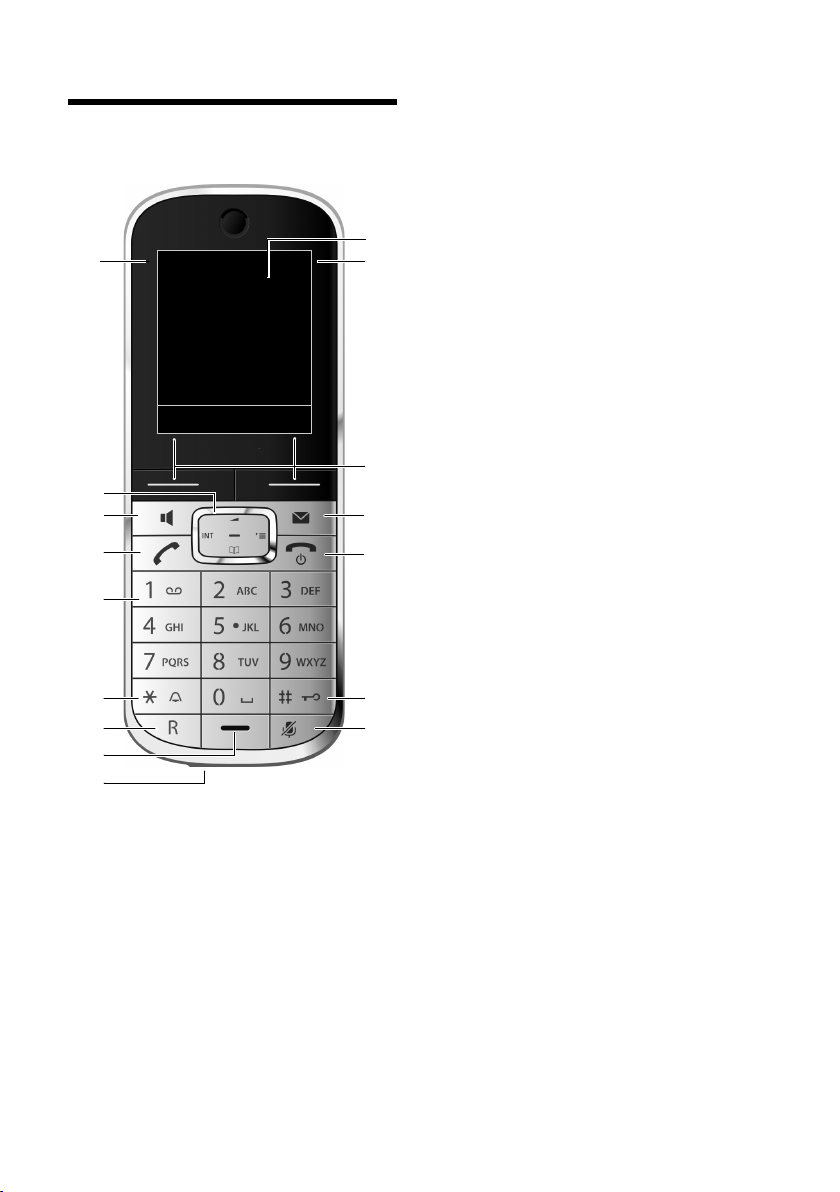
Kurzübersicht
i
V
07:15
INT 1 05 Apr
Anrufe Kalender
2
3
5
4
6
7
15
13
9
1
14
16
11
12
10
8
Kurzübersicht
1 Display im Ruhezustand
2 Ladezustand des Akkus (¢ S. 12)
3 Display-Tasten (¢ S. 4)
4 Nachrichten-Taste (¢ S. 22)
Zugriff auf die Anrufer- und Nachrichtenlisten;
blinkt: neue Nachricht oder neuer Anruf
5 Auflegen-, Ein-/Aus-Taste
Gespräch beenden; Funktion abbrechen; eine
Menüebene zurück (kurz drücken); zurück in
Ruhezustand (lang drücken); Mobilteil ein-/
ausschalten (im Ruhezustand lang drücken)
6 Raute-Taste
Tastensperre ein/aus (im Ruhezustand lang
drücken);
Wechsel zwischen Groß-, Klein- und Ziffernschreibung
7 Stummschalte-Taste (¢ S. 18)
Mikrofon stumm schalten
8 Mini USB Anschluss (¢ S. 12)
9 Mikrofon
10 R-Taste
- Rückfrage (Flash)
- Wahlpause eingeben (lang drücken)
11 Stern-Taste
Klingeltöne ein/aus (lang drücken);
bei bestehender Verbindung: Umschalten
Impulswahl/Tonwahl (kurz drücken);
bei Texteingabe: Tabelle der Sonderzeichen
öffnen
12 Taste 1
(Netz-)Anrufbeantworter anwählen (lang drücken)
13 Abheben-Taste
blinkt: ankommender Ruf;
Gespräch annehmen; Wahlwiederholungsliste
öffnen (kurz drücken); Wählen einleiten (lang
drücken)
14 Freisprech-Taste (¢ S. 17)
Umschalten zwischen Hörer- und
Freisprechbetrieb;
Gespräch annehmen; Wahlwiederholungsliste
öffnen (kurz drücken); Wählen einleiten (lang
drücken)
15 Steuer-Taste (¢ S. 13)
16 Empfangsstärke (¢ S. 12)
2
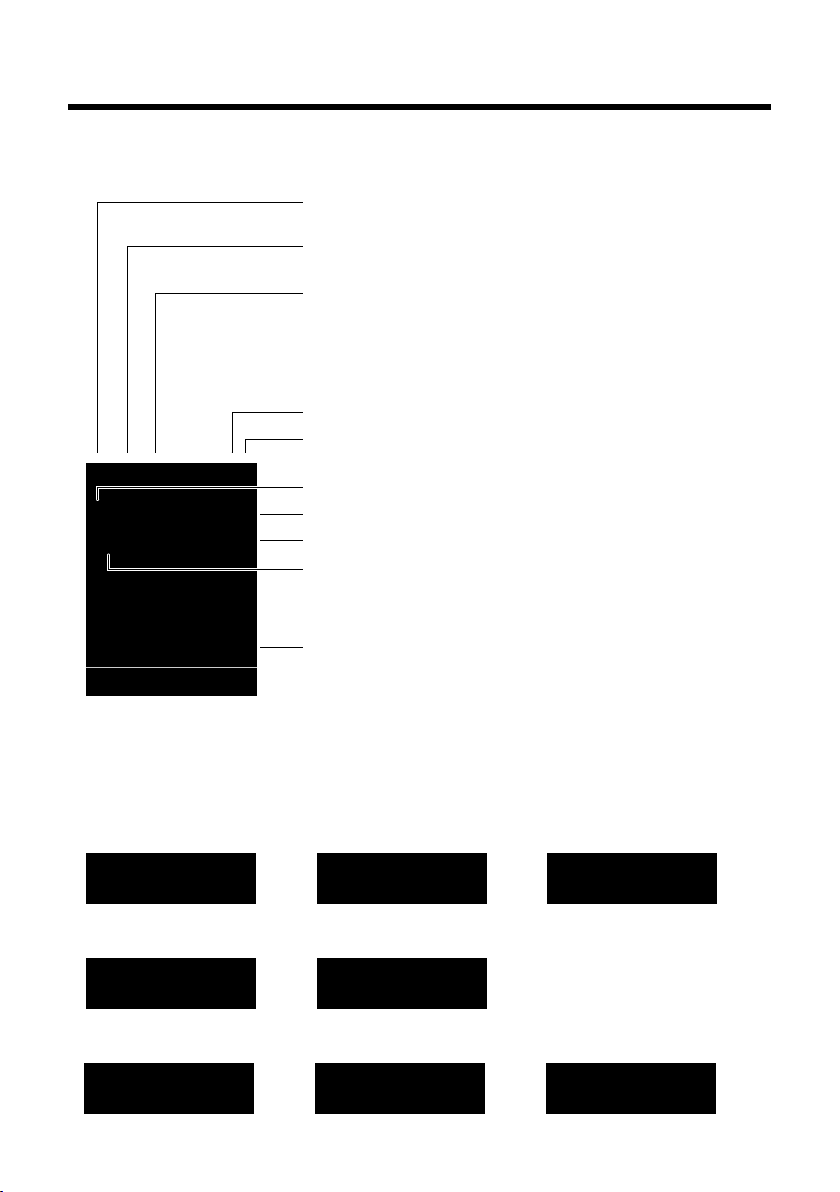
Displaysymbole
Signalisieren von
Verbin dungsaufbau
W
Verbindung hergestellt
Verbindungsaufbau nicht
möglich oder Verbindung
abgebrochen
i
ó
˝
¼ 08:00
07:15
INT 1 05 Apr
Ã
™ ¾
02 10 09 08
Anrufe Kalender
Ø
å
Ú
interner Anruf (¢ S. 18)
Ø
«
Ú
externer Anruf (¢ S. 17)
Empfangsstärke i(¢ S. 12)
oder Strahlungsfrei ist aktiviert ¼ (¢ S. 24)
Klingelton ausgeschaltet (¢ S. 31)
oder ñAufmerksamkeitston eingeschaltet (¢ S. 31)
Tastatursperre eingeschaltet (¢ S. 14)
Akku wird geladen (¢ S. 12)
Ladezustand des Akkus (¢ S. 12)
Wecker eingeschaltet mit Weckzeit (¢ S. 25)
aktuelle Uhrzeit
aktueller Tag und Monat
Name des Mobilteils
Anzahl Neuer Nachrichten:
u
à auf dem (Netz-)Anrufbeantworter (¢ S. 22)
u ™ in der Liste der entgangenen Anrufe (¢ S. 22)
u ¾ in der SMS-Liste (basisabhängig)
u in der Liste der entgangenen Termine (¢ S. 23)
V
ØðÚ
Jahrestag (¢ S. 25)
ØìÚ
Wecker (¢ S. 25)
ØáÚ
Termine (¢ S. 25)
z X
Displaysymbole
Folgende Symbole werden abhängig von den Einstellungen und vom Betriebszustand Ihres
Tel efons a ngezeig t:
3
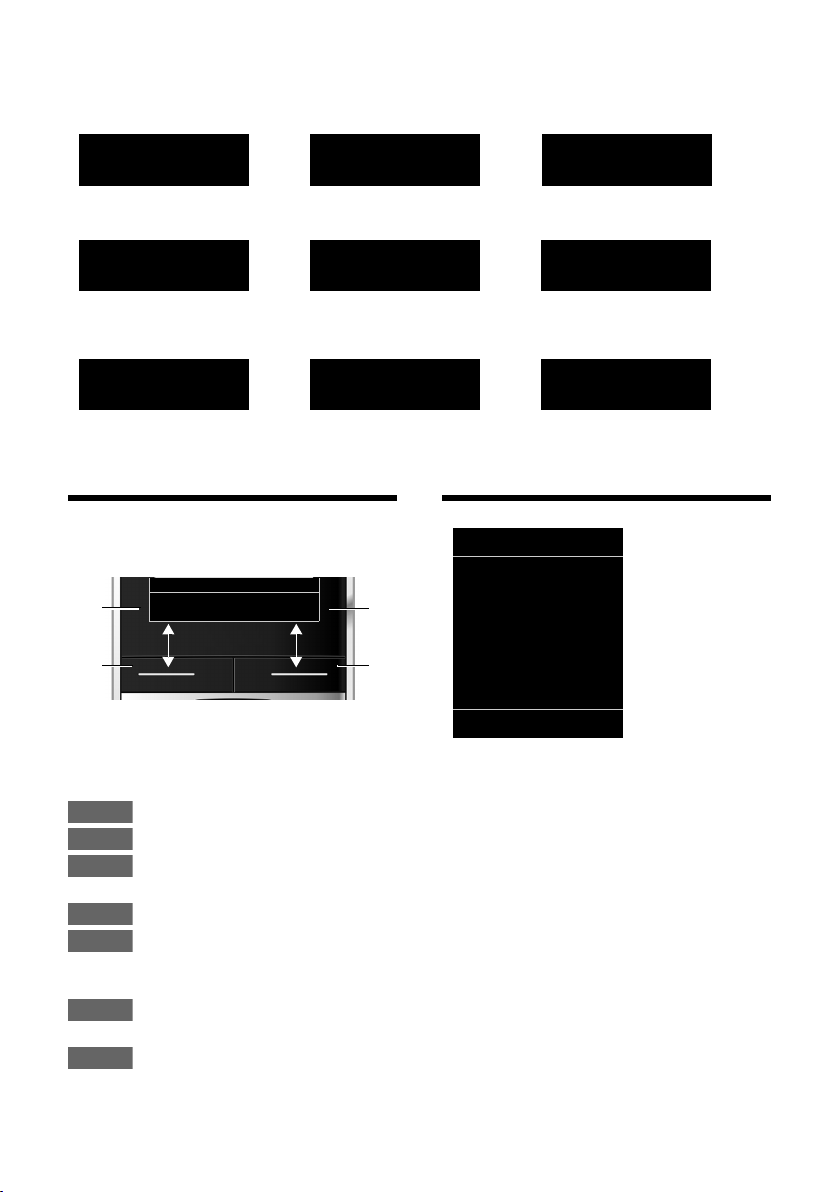
Display-Tasten
Information
¶ Û
Abfrage
bitte warten ...
À
Aktion fehlgeschlagen
‰
Aktion ausgeführt
Á
Babyalarm (Babyphone)
eingeschaltet (¢ S. 26)
Ð
‹ Œ
°
Schlummermodus
(¢ S. 26)
Vom Hörerbetrieb zum
Freisprechbetrieb
wechseln (¢ S. 18)
Vom Freisprechbetrieb
zum Hörerbetrieb
wechseln (¢ S. 18)
Zurück Sichern
1
Aktuelle Funktion der Display-Tasten
2
Display-Tasten
1
2
1
2
Anrufe
Kalender
Optionen
OK
Û
Zurück
Sichern
SMS
Ç
·
É
Ê
Ë
Ì
á Â
Ï
Zurück OK
weitere Displaysymbole:
Display-Tasten
Die Funktionen der Display-Tasten wechseln
je nach Bediensituation. Beispiel:
Wichtige Display-Tasten sind:
Anruflisten öffnen.
Kalender öffnen.
4
Ein situationsabhängiges Menü
öffnen.
Auswahl bestätigen.
Lösch-Taste: Zeichen-/Wort-
weise von rechts nach links
löschen.
Eine Menü-Ebene zurückspringen bzw. Vorgang abbrechen.
Eingabe speichern.
Hauptmenü-Symbole
Netzdienste
Ç
Media-Pool
·
Extras
É
Anruflisten
Ê
SMS (basisabhängig)
Ë
Anrufbeantworter
Ì
Organizer
á
Tel ef on bu ch
Â
Einstellungen
Ï
Informationen zur Menü-Führung ¢ S. 13
Menü-Übersicht ¢ S. 15
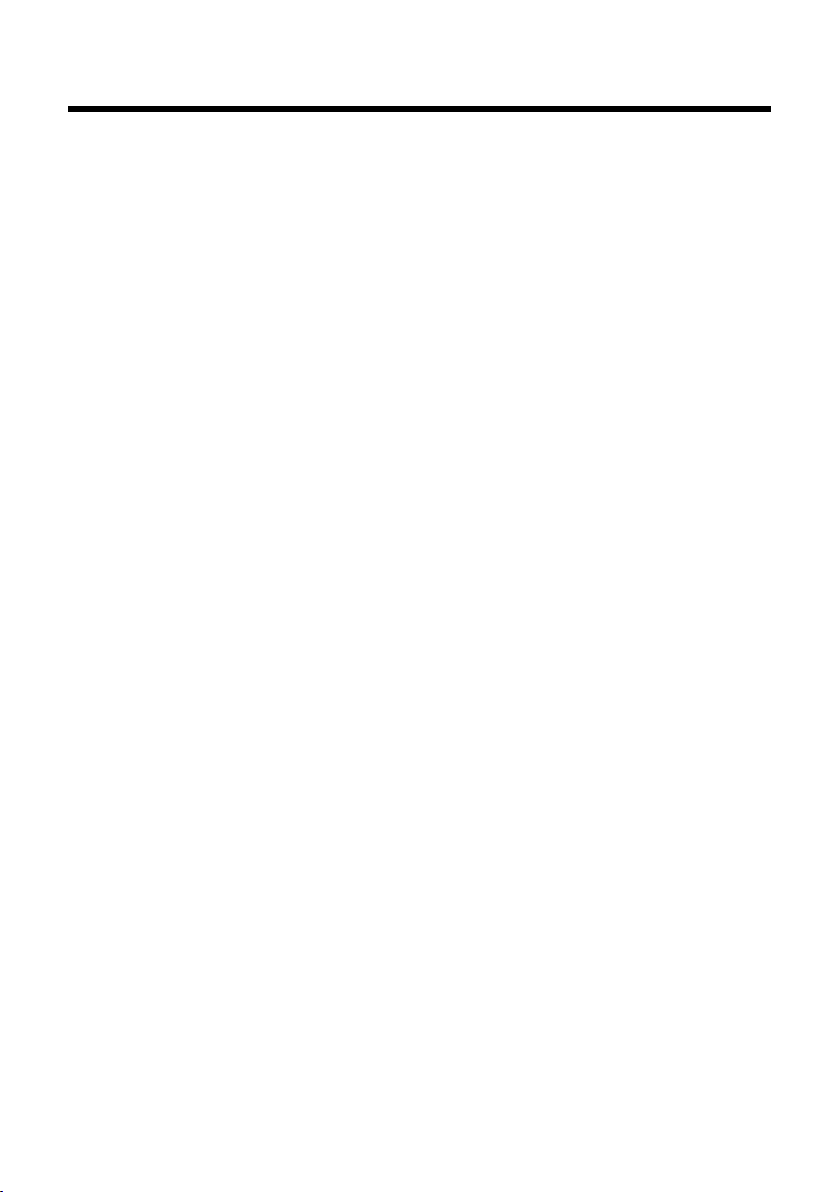
Inhaltsverzeichnis
Gigaset SL350H – Ihr hochwertiger Begleiter . . . . . . . . . . . . . . . . . . . . . . . . 1
Kurzübersicht . . . . . . . . . . . . . . . . . . . . . . . . . . . . . . . . . . . . . . . . . . . . . . . . . . . . . 2
Displaysymbole . . . . . . . . . . . . . . . . . . . . . . . . . . . . . . . . . . . . . . . . . . . . . . . . . . . 3
Display-Tasten . . . . . . . . . . . . . . . . . . . . . . . . . . . . . . . . . . . . . . . . . . . . . . . . . . . . . 4
Hauptmenü-Symbole . . . . . . . . . . . . . . . . . . . . . . . . . . . . . . . . . . . . . . . . . . . . . . 4
Sicherheitshinweise . . . . . . . . . . . . . . . . . . . . . . . . . . . . . . . . . . . . . . . . . . . . . . . 7
Erste Schritte . . . . . . . . . . . . . . . . . . . . . . . . . . . . . . . . . . . . . . . . . . . . . . . . . . . . . . 8
Ladeschale aufstellen . . . . . . . . . . . . . . . . . . . . . . . . . . . . . . . . . . . . . . . . . . . . . . . . . . . . . . . . . 8
Ladeschale anschließen . . . . . . . . . . . . . . . . . . . . . . . . . . . . . . . . . . . . . . . . . . . . . . . . . . . . . . . 8
Mobilteil in Betrieb nehmen . . . . . . . . . . . . . . . . . . . . . . . . . . . . . . . . . . . . . . . . . . . . . . . . . . . 9
Mobilteil anmelden . . . . . . . . . . . . . . . . . . . . . . . . . . . . . . . . . . . . . . . . . . . . . . . . . . . . . . . . . . 10
Mini USB Anschluss . . . . . . . . . . . . . . . . . . . . . . . . . . . . . . . . . . . . . . . . . . . . . . . . . . . . . . . . . . 12
Telefon bedienen . . . . . . . . . . . . . . . . . . . . . . . . . . . . . . . . . . . . . . . . . . . . . . . . . 13
Steuer-Taste . . . . . . . . . . . . . . . . . . . . . . . . . . . . . . . . . . . . . . . . . . . . . . . . . . . . . . . . . . . . . . . . . 13
Menü-Führung . . . . . . . . . . . . . . . . . . . . . . . . . . . . . . . . . . . . . . . . . . . . . . . . . . . . . . . . . . . . . . 13
Mobilteil aus-/einschalten . . . . . . . . . . . . . . . . . . . . . . . . . . . . . . . . . . . . . . . . . . . . . . . . . . . . 14
Tastensperre ein-/ausschalten . . . . . . . . . . . . . . . . . . . . . . . . . . . . . . . . . . . . . . . . . . . . . . . . 14
Menü-Übersicht . . . . . . . . . . . . . . . . . . . . . . . . . . . . . . . . . . . . . . . . . . . . . . . . . . 15
Telefonieren . . . . . . . . . . . . . . . . . . . . . . . . . . . . . . . . . . . . . . . . . . . . . . . . . . . . . . 17
Extern anrufen . . . . . . . . . . . . . . . . . . . . . . . . . . . . . . . . . . . . . . . . . . . . . . . . . . . . . . . . . . . . . . . 17
Direktruf . . . . . . . . . . . . . . . . . . . . . . . . . . . . . . . . . . . . . . . . . . . . . . . . . . . . . . . . . . . . . . . . . . . . . 17
Gespräch beenden . . . . . . . . . . . . . . . . . . . . . . . . . . . . . . . . . . . . . . . . . . . . . . . . . . . . . . . . . . . 17
Anruf annehmen . . . . . . . . . . . . . . . . . . . . . . . . . . . . . . . . . . . . . . . . . . . . . . . . . . . . . . . . . . . . 17
Freisprechen . . . . . . . . . . . . . . . . . . . . . . . . . . . . . . . . . . . . . . . . . . . . . . . . . . . . . . . . . . . . . . . . . 17
Stumm schalten . . . . . . . . . . . . . . . . . . . . . . . . . . . . . . . . . . . . . . . . . . . . . . . . . . . . . . . . . . . . . 18
Intern anrufen . . . . . . . . . . . . . . . . . . . . . . . . . . . . . . . . . . . . . . . . . . . . . . . . . . . . . . . . . . . . . . . 18
Adressbuch und Listen nutzen . . . . . . . . . . . . . . . . . . . . . . . . . . . . . . . . . . . . 18
Adressbuch . . . . . . . . . . . . . . . . . . . . . . . . . . . . . . . . . . . . . . . . . . . . . . . . . . . . . . . . . . . . . . . . . . 18
Wahlwiederholungsliste . . . . . . . . . . . . . . . . . . . . . . . . . . . . . . . . . . . . . . . . . . . . . . . . . . . . . 21
Anruflisten . . . . . . . . . . . . . . . . . . . . . . . . . . . . . . . . . . . . . . . . . . . . . . . . . . . . . . . . . . . . . . . . . . 21
Funktion der Nachrichten-Taste . . . . . . . . . . . . . . . . . . . . . . . . . . . . . . . . . . . . . . . . . . . . . . 22
Liste der entgangenen Termine . . . . . . . . . . . . . . . . . . . . . . . . . . . . . . . . . . . . . . . . . . . . . . 23
Netz-Anrufbeantworter nutzen . . . . . . . . . . . . . . . . . . . . . . . . . . . . . . . . . . . 23
ECO DECT . . . . . . . . . . . . . . . . . . . . . . . . . . . . . . . . . . . . . . . . . . . . . . . . . . . . . . . . 24
Termin (Kalender) einstellen . . . . . . . . . . . . . . . . . . . . . . . . . . . . . . . . . . . . . . 24
Nicht angenommene Termine, Jahrestage anzeigen . . . . . . . . . . . . . . . . . . . . . . . . . . 25
Wecker einstellen . . . . . . . . . . . . . . . . . . . . . . . . . . . . . . . . . . . . . . . . . . . . . . . . . 25
Inhaltsverzeichnis
5
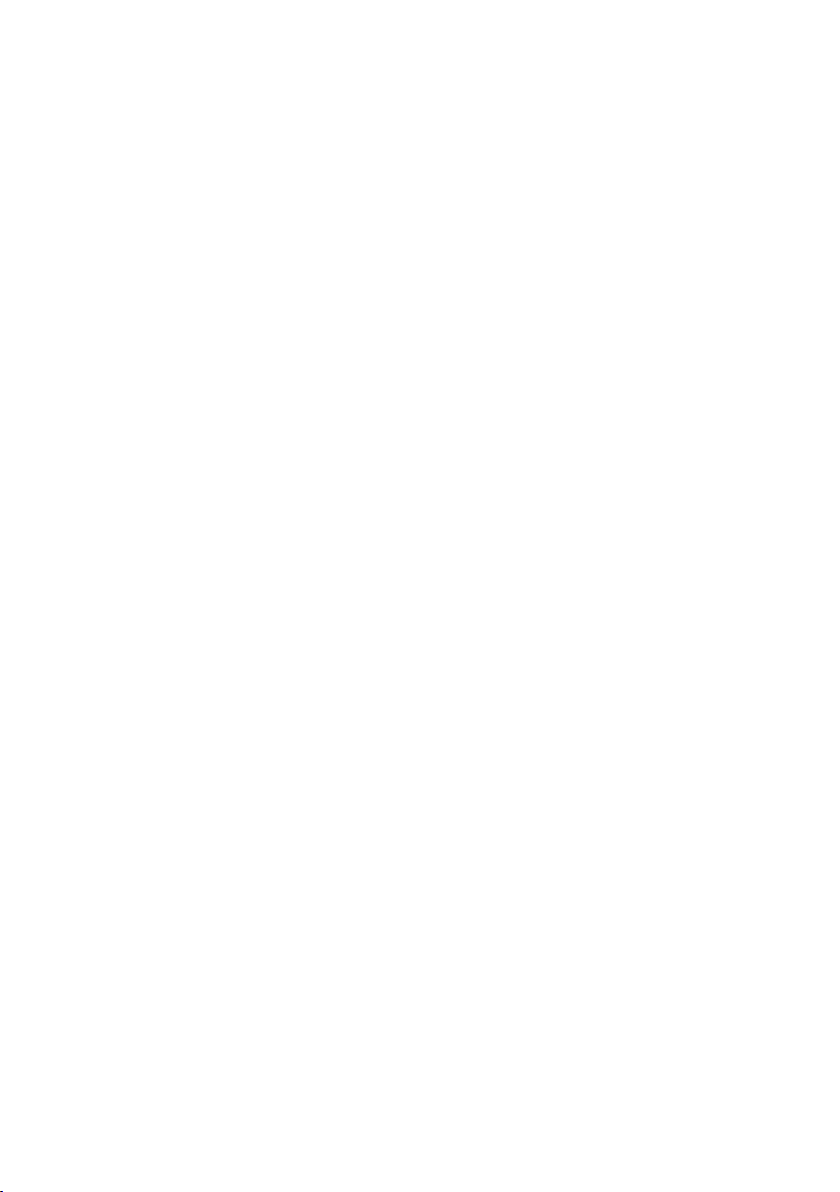
Inhaltsverzeichnis
Mobilteil für Babyalarm (Babyphone) nutzen . . . . . . . . . . . . . . . . . . . . . . 26
Mobilteil einstellen . . . . . . . . . . . . . . . . . . . . . . . . . . . . . . . . . . . . . . . . . . . . . . . 27
Schnellzugriff auf Nummern und Funktionen . . . . . . . . . . . . . . . . . . . . . . . . . . . . . . . . . 27
Display-Sprache ändern . . . . . . . . . . . . . . . . . . . . . . . . . . . . . . . . . . . . . . . . . . . . . . . . . . . . . . 28
Display einstellen . . . . . . . . . . . . . . . . . . . . . . . . . . . . . . . . . . . . . . . . . . . . . . . . . . . . . . . . . . . . 28
Tastatur-Beleuchtung einstellen . . . . . . . . . . . . . . . . . . . . . . . . . . . . . . . . . . . . . . . . . . . . . . 29
Automatische Rufannahme ein-/ausschalten . . . . . . . . . . . . . . . . . . . . . . . . . . . . . . . . . 29
Freisprech-/Hörerlautstärke ändern . . . . . . . . . . . . . . . . . . . . . . . . . . . . . . . . . . . . . . . . . . . 30
Freisprechprofil einstellen . . . . . . . . . . . . . . . . . . . . . . . . . . . . . . . . . . . . . . . . . . . . . . . . . . . . 30
Klingeltöne ändern . . . . . . . . . . . . . . . . . . . . . . . . . . . . . . . . . . . . . . . . . . . . . . . . . . . . . . . . . . 31
Media-Pool . . . . . . . . . . . . . . . . . . . . . . . . . . . . . . . . . . . . . . . . . . . . . . . . . . . . . . . . . . . . . . . . . . 32
Hinweistöne ein-/ausschalten . . . . . . . . . . . . . . . . . . . . . . . . . . . . . . . . . . . . . . . . . . . . . . . . 32
Eigene Vorwahlnummer einstellen . . . . . . . . . . . . . . . . . . . . . . . . . . . . . . . . . . . . . . . . . . . 33
Mobilteil in den Lieferzustand zurücksetzen . . . . . . . . . . . . . . . . . . . . . . . . . . . . . . . . . . 33
Kundenservice & Hilfe . . . . . . . . . . . . . . . . . . . . . . . . . . . . . . . . . . . . . . . . . . . . 34
Fragen und Antworten . . . . . . . . . . . . . . . . . . . . . . . . . . . . . . . . . . . . . . . . . . . . . . . . . . . . . . . 35
Zulassung . . . . . . . . . . . . . . . . . . . . . . . . . . . . . . . . . . . . . . . . . . . . . . . . . . . . . . . . . . . . . . . . . . . 35
Garantie-Urkunde . . . . . . . . . . . . . . . . . . . . . . . . . . . . . . . . . . . . . . . . . . . . . . . . . . . . . . . . . . . 35
Umwelt . . . . . . . . . . . . . . . . . . . . . . . . . . . . . . . . . . . . . . . . . . . . . . . . . . . . . . . . . . . . . . . . . . . . . . 37
Anhang . . . . . . . . . . . . . . . . . . . . . . . . . . . . . . . . . . . . . . . . . . . . . . . . . . . . . . . . . . 37
Pflege . . . . . . . . . . . . . . . . . . . . . . . . . . . . . . . . . . . . . . . . . . . . . . . . . . . . . . . . . . . . . . . . . . . . . . . 37
Kontakt mit Flüssigkeit . . . . . . . . . . . . . . . . . . . . . . . . . . . . . . . . . . . . . . . . . . . . . . . . . . . . . . . 37
Technische Daten . . . . . . . . . . . . . . . . . . . . . . . . . . . . . . . . . . . . . . . . . . . . . . . . . . . . . . . . . . . . 37
Text schreiben und bearbeiten . . . . . . . . . . . . . . . . . . . . . . . . . . . . . . . . . . . . . . . . . . . . . . . 38
Zusatzfunktionen über das PC Interface . . . . . . . . . . . . . . . . . . . . . . . . . . . 39
Zubehör . . . . . . . . . . . . . . . . . . . . . . . . . . . . . . . . . . . . . . . . . . . . . . . . . . . . . . . . . 41
Stichwortverzeichnis . . . . . . . . . . . . . . . . . . . . . . . . . . . . . . . . . . . . . . . . . . . . . 42
6
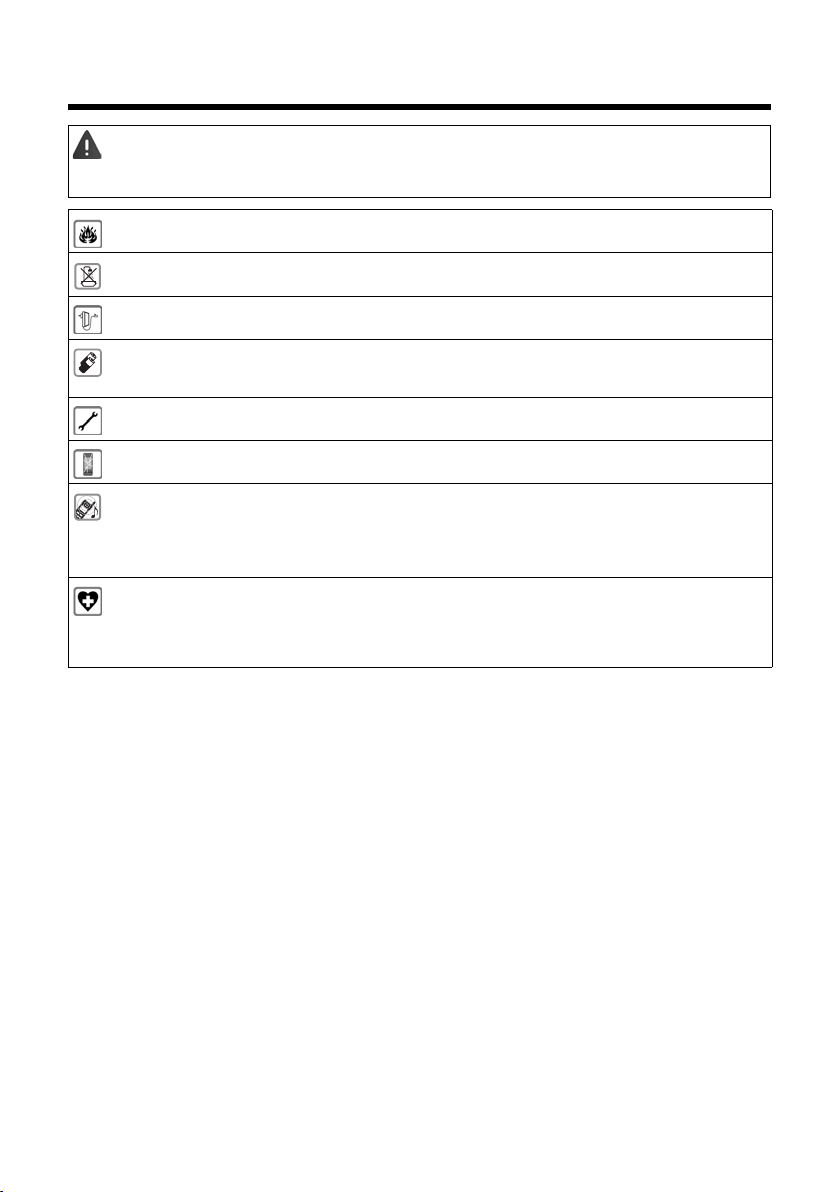
Sicherheitshinweise
Sicherheitshinweise
Lesen Sie vor Gebrauch die Sicherheitshinweise und die Bedienungsanleitung.
Das Gerät lässt sich während eines Stromausfalls nicht betreiben. Es kann auch kein Notruf abgesetzt werden.
Bei eingeschalteter Tastensperre können auch Notrufnummern nicht gewählt werden.
Nutzen Sie die Geräte nicht in explosionsgefährdeten Umgebungen, z. B. Lackierereien.
Die Geräte sind nicht spritzwassergeschützt. Stellen Sie sie deshalb nicht in Feuchträumen wie z. B. Bädern oder
Duschräumen auf.
Verwenden Sie nur das auf den Geräten angegebene Steckernetzgerät.
Legen Sie nur aufladbare Akkus ein, die der Spezifikation entsprechen (siehe „Technische Daten“), da sonst
erhebliche Gesundheits- und Personenschäden nicht auszuschließen sind. Akkus, die erkennbar beschädigt sind,
müssen ausgetauscht werden.
Bitte nehmen Sie defekte Geräte außer Betrieb oder lassen diese vom Service reparieren, da diese ggf. andere
Funkdienste stören könnten.
Verwenden Sie das Gerät nicht, wenn das Display gesprungen oder zerbrochen ist. Zerbrochenes Glas oder
Kunststoff kann Verletzungen an Händen und Gesicht verursachen. Lassen Sie das Gerät vom Service reparieren.
Halten Sie das Mobilteil nicht mit der Geräterückseite an das Ohr, wenn es klingelt bzw. wenn Sie die
Freisprechfunktion eingeschaltet haben. Sie können sich sonst schwerwiegende, dauerhafte Gehörschäden
zuziehen.
Das Telefon kann in analogen Hörgeräten Störgeräusche (Brummton oder Pfeifton) verursachen oder diese
übersteuern. Kontaktieren Sie bei Problemen den Hörgeräteakustiker.
Medizinische Geräte können in ihrer Funktion beeinflusst werden. Beachten Sie die technischen Bedingungen des
jeweiligen Umfeldes, z.B. Arztpraxis.
Falls Sie medizinische Geräte (z. B. einen Herzschrittmacher) verwenden, informieren Sie sich bitte beim Hersteller
des Gerätes. Dort kann man Ihnen Auskunft geben, inwieweit die entsprechenden Geräte immun gegen externe
hochfrequente Energien sind (für Informationen zu Ihrem Gigaset-Produkt siehe „Technische Daten“).
7
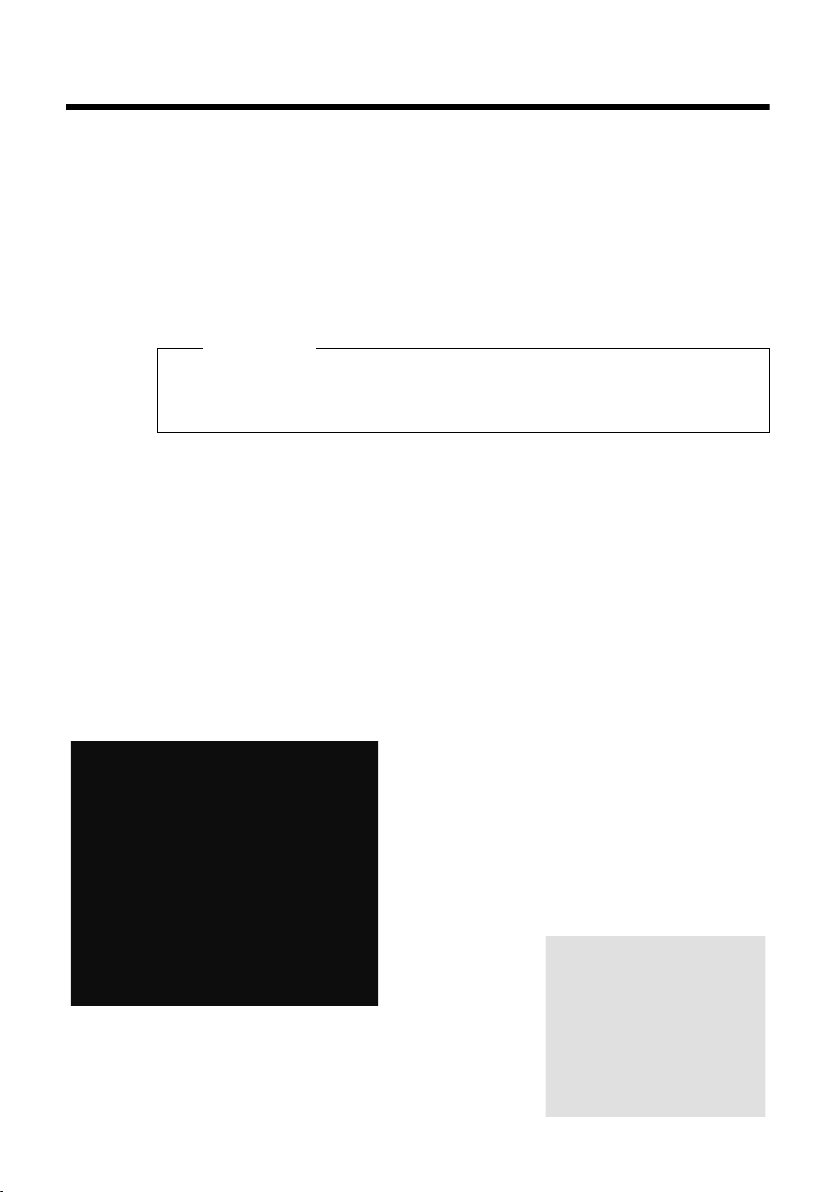
Erste Schritte
¤ Steckernetzteil in die Steckdose
stecken 2.
¤ Flachstecker des Steckernetztteiles
anschließen 1.
Falls Sie den Stecker von der Ladeschale wieder abziehen
müssen, Entriegelungsknopf 3 drücken und Stecker
abziehen 4.
1
2
3
4
Erste Schritte
Verpackungsinhalt überprüfen: Ein Gigaset Mobilteil, ein Akku, ein Akkudeckel,
eine Ladeschale, ein Steckernetzgerät für die Ladeschale, ein Gürtelclip, eine Bedienungsanleitung.
Ladeschale aufstellen
Die Ladeschale ist für den Betrieb in geschlossenen, trockenen Räumen mit einem
Temperaturbereich von +5 °C bis +45 °C ausgelegt.
¤ Stellen Sie die Ladeschale auf einer ebenen, rutschfesten Unterlage auf.
Hinweis
Achten Sie auf die Reichweite der Basis.
Diese beträgt im freien Gelände bis zu 300 m, in Gebäuden bis zu 50 m. Die
Reichweite verringert sich, wenn Max. Reichweite ausgeschaltet ist (¢ S. 24).
Normalerweise hinterlassen die Gerätefüße keine Spuren an der Aufstellfläche.
Angesichts der Vielfalt der bei Möbeln verwendeten Lacke und Polituren kann es
jedoch nicht ausgeschlossen werden, dass beim Kontakt Spuren auf der Abstellfläche verursacht werden.
Bitte beachten Sie:
u Setzen Sie das Telefon nie den Einflüssen von Wärmequellen, von direkter Son-
neneinstrahlung und von anderen elektrischen Geräten aus.
u Schützen Sie Ihr Gigaset vor Nässe, Staub, aggressiven Flüssigkeiten und Dämp-
fen.
Ladeschale anschließen
8
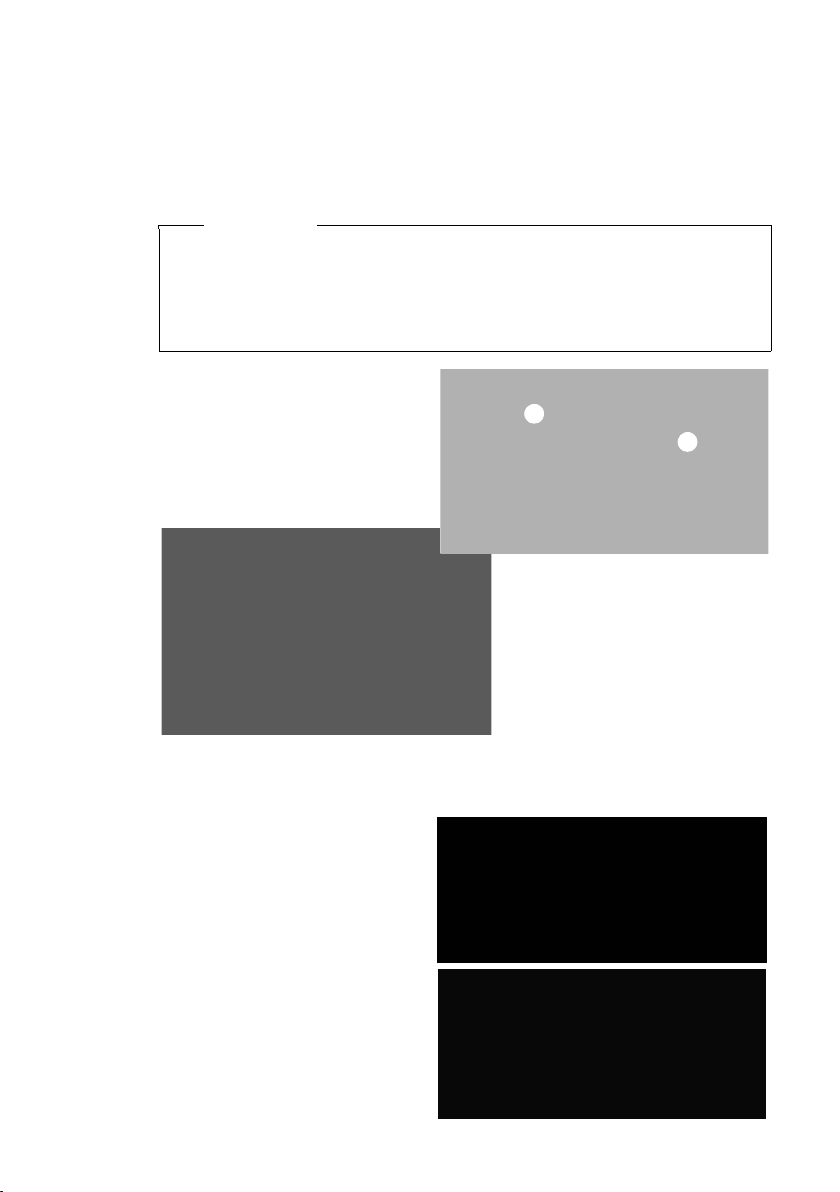
Mobilteil in Betrieb nehmen
¤ Akku zuerst mit der Kontaktseite
nach unten einsetzen a.
¤ Danach Akku nach unten
drücken b, bis er einrastet.
¤ Akkudeckel zuerst mit den
seitlichen Nasen an den Aussparungen der Innenseite
des Gehäuses ausrichten.
¤ Danach Deckel zudrücken,
bis er einrastet.
a
b
Das Display ist durch eine Folie geschützt.
Bitte Schutzfolie abziehen!
Akku einlegen und Akkudeckel schließen
Achtung
Nur den von Gigaset Communications GmbH empfohlenen aufladbaren Akku
(¢ S. 37) verwenden, da sonst erhebliche Gesundheits- und Sachschäden nicht
auszuschließen sind. Es könnte z. B. der Mantel des Akkus zerstört werden oder
der Akku könnte explodieren. Außerdem könnten Funktionsstörungen oder
Beschädigungen des Gerätes auftreten.
Erste Schritte
Falls Sie den Akkudeckel wieder öffnen müssen, um den Akku zu wechseln:
¤ Gürtelclip (falls montiert)
abnehmen.
¤ Mit dem Fingernagel in die
Aussparung unten am Akkudeckel greifen und den Akkudeckel nach oben ziehen.
Zum Wechseln des Akkus mit
dem Fingernagel in die Mulde im
Gehäuse greifen und den Akku
nach oben ziehen.
9
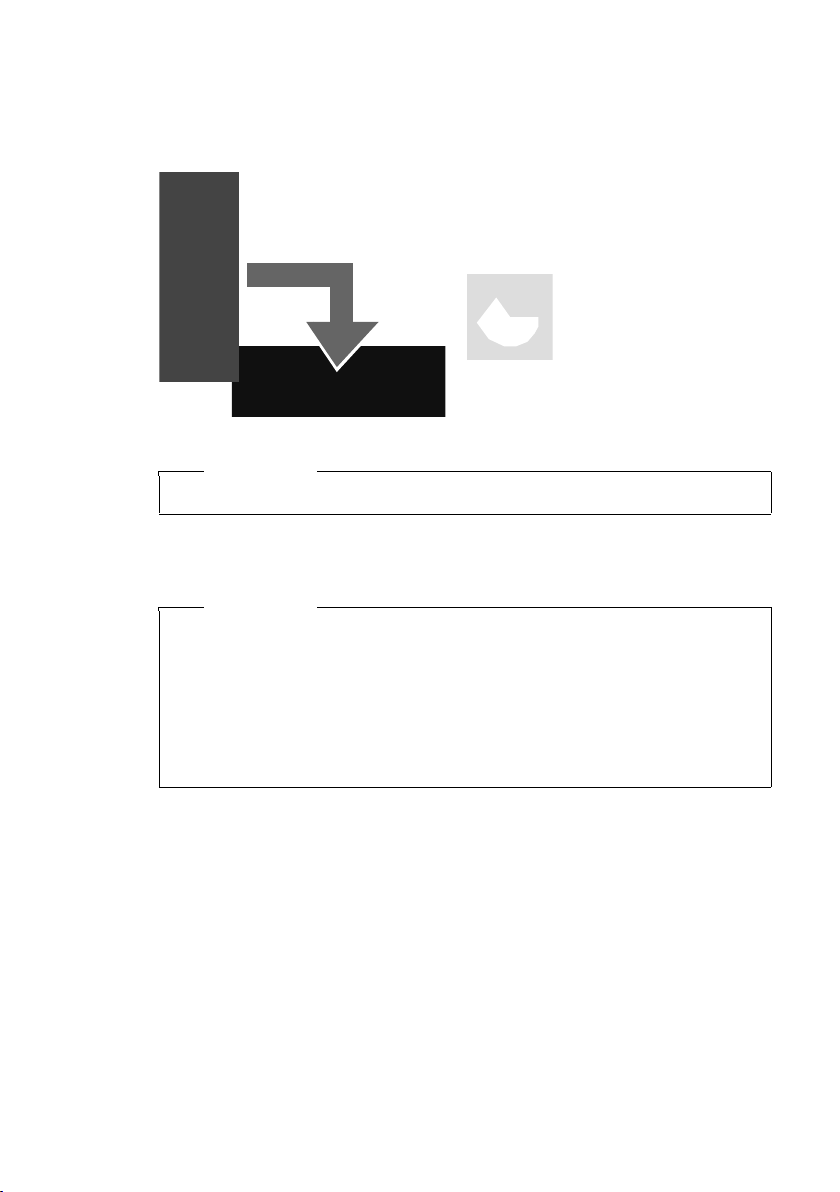
Erste Schritte
3h
Erstes Laden und Entladen des Akkus
Eine korrekte Anzeige des Ladezustands ist nur möglich, wenn der Akku zunächst
vollständig geladen und dann entladen wird.
¤ Stellen Sie das Mobilteil für 3 Stunden in die Ladeschale.
Hinweis
Das Mobilteil darf nur in die dazugehörige Ladeschale gestellt werden.
¤ Nehmen Sie das Mobilteil anschließend aus der Ladeschale und stellen Sie es
erst dann wieder hinein, wenn der Akku vollständig entladen ist.
Hinweise
u Nach dem ersten Laden und Entladen können Sie Ihr Mobilteil nach jedem
Gespräch in die Ladeschale zurückstellen.
u Wiederholen Sie den Lade- und Entlade-Vorgang immer, wenn Sie den Akku
aus dem Mobilteil entfernen und wieder einlegen.
u Der Akku kann sich während des Aufladens erwärmen. Das ist ungefährlich.
u Die Ladekapazität des Akkus reduziert sich technisch bedingt nach einiger
Zeit.
Mobilteil anmelden
Ihr Gigaset Mobilteil kann an bis zu vier Basen angemeldet werden. Die Anmeldung
des Mobilteils müssen Sie am Mobilteil (1) und an der Basis (2) einleiten.
Nach erfolgreicher Anmeldung wechselt das Mobilteil in den Ruhezustand. Im Display wird die interne Nummer des Mobilteils angezeigt, z.B. INT 1. Andernfalls wiederholen Sie den Vorgang.
10
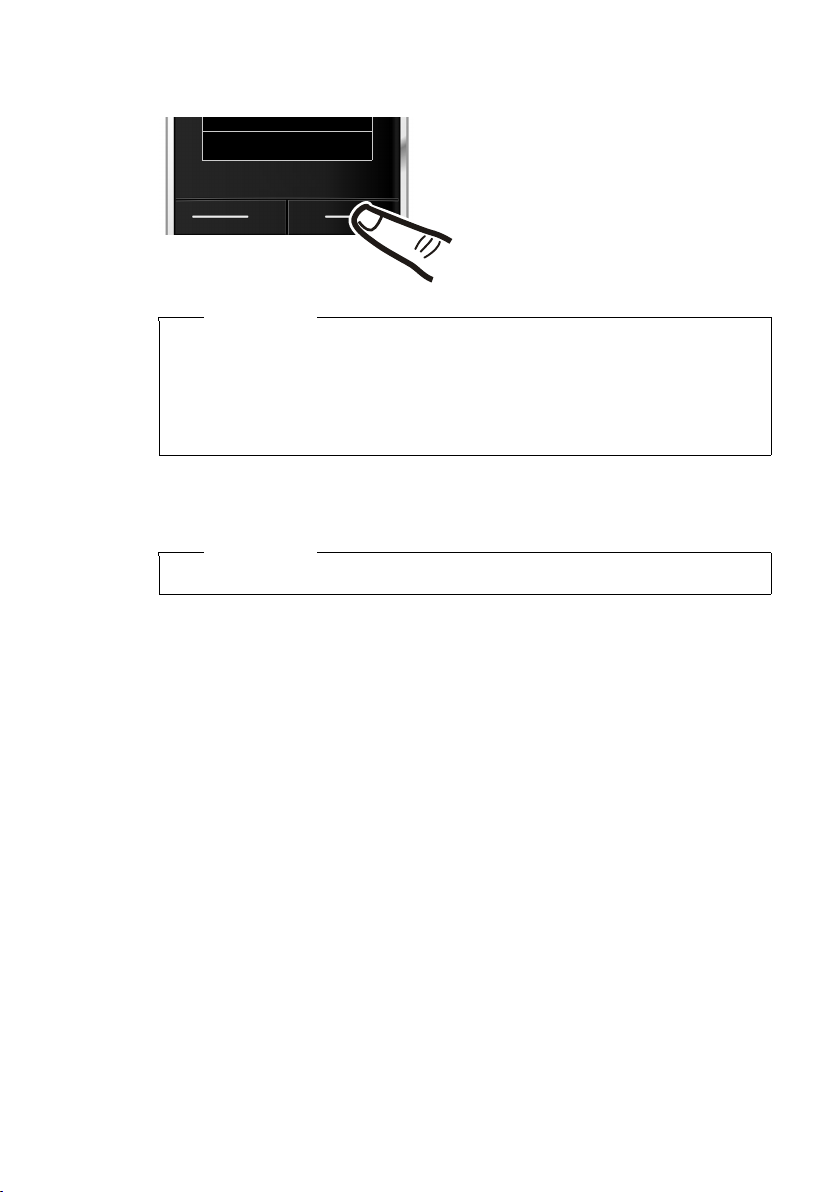
Erste Schritte
Anmelden
¤ Drücken Sie die Taste unter der Dis-
play-Anzeige
§Anmelden§.
Im Display wird die Information angezeigt, dass nach einer anmeldebereiten Basis gesucht wird.
1) Am Mobilteil
Hinweis
Ist das Mobilteil bereits an mindestens einer Basis angemeldet, starten Sie die
Anmeldeprozedur wie folgt:
v ¢Ï ¢ Anmeldung ¢ Mobilteil anmelden
Falls das Mobilteil bereits an vier Basen angemeldet ist, müssen Sie die
gewünschte Basis auswählen.
2) An der Basis
Innerhalb von 60 Sek. Anmelde-/Paging-Taste an der Basis lang (ca. 3 Sek.) drücken.
Hinweis
Wie Sie Mobilteile abmelden, lesen Sie in der Bedienungsanleitung Ihrer Basis.
11
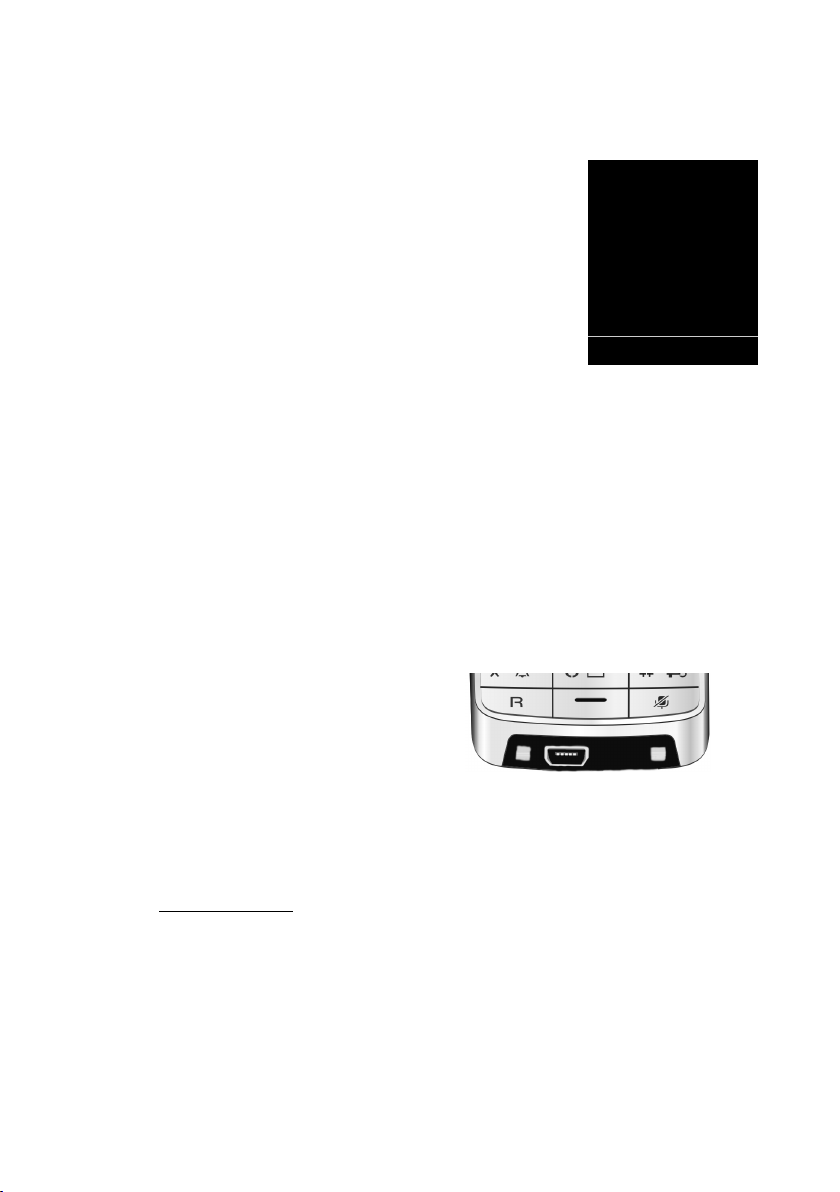
Erste Schritte
i V
07:15
INT 1 04 Apr
Anrufe Kalender
Display im Ruhezustand
Wenn das Telefon angemeldet und die Zeit eingestellt ist, hat das Ruhedisplay folgendes Aussehen (Beispiel).
Displayanzeigen
u Funkkontakt zwischen Basis und Mobilteil:
– gut bis gering: Ð iÑÒ
–kein Empfang: |
Far be grün: Max. Reichweite deaktiviert (¢ S. 24)
u Ladezustand des Akkus:
– { leuchtet weiß: über 66 % geladen
– { leuchtet weiß: zwischen 34 % und 66 %
geladen
– y leuchtet weiß: zwischen 11 % und 33 % gela-
den
– y leuchtet rot: unter 11 % geladen
– y blinkt rot: Akku fast leer (unter 10 Minuten Gesprächszeit)
– xy xy x{ x{ leuchtet weiß: Akku wird geladen
u INT 1
Interner Name des Mobilteils
Ist Strahlungsfrei (¢ S. 24) aktiviert, wird oben links das Symbol ¼ angezeigt.
Ihr Telefon ist jetzt einsatzbereit!
Mini USB Anschluss
12
Der Mini USB Anschluss befindet
sich an der Unterseite Ihres Gigaset
Mobilteils.
Headset mit Klinkenstecker anschließen
Sie können ein Headset mit 2,5 mm Klinkenstecker über einen USB-zu-Klinke Adapter anschließen, der beim Service erhältlich ist.
Empfehlungen zu Headsets finden Sie auf der jeweiligen Produktseite unter
www.gigaset.com
Die Headset-Lautstärke entspricht der Einstellung der Hörer-Lautstärke.
.
USB Datenkabel anschließen
Sie können ein Standard USB Datenkabel mit USB Mini-B-Stecker anschließen, um
Ihr Mobilteil mit einem PC zu verbinden. Um die Funktionen nutzen zu können,
muss die Software „Gigaset QuickSync“ installiert sein (¢ S. 39).
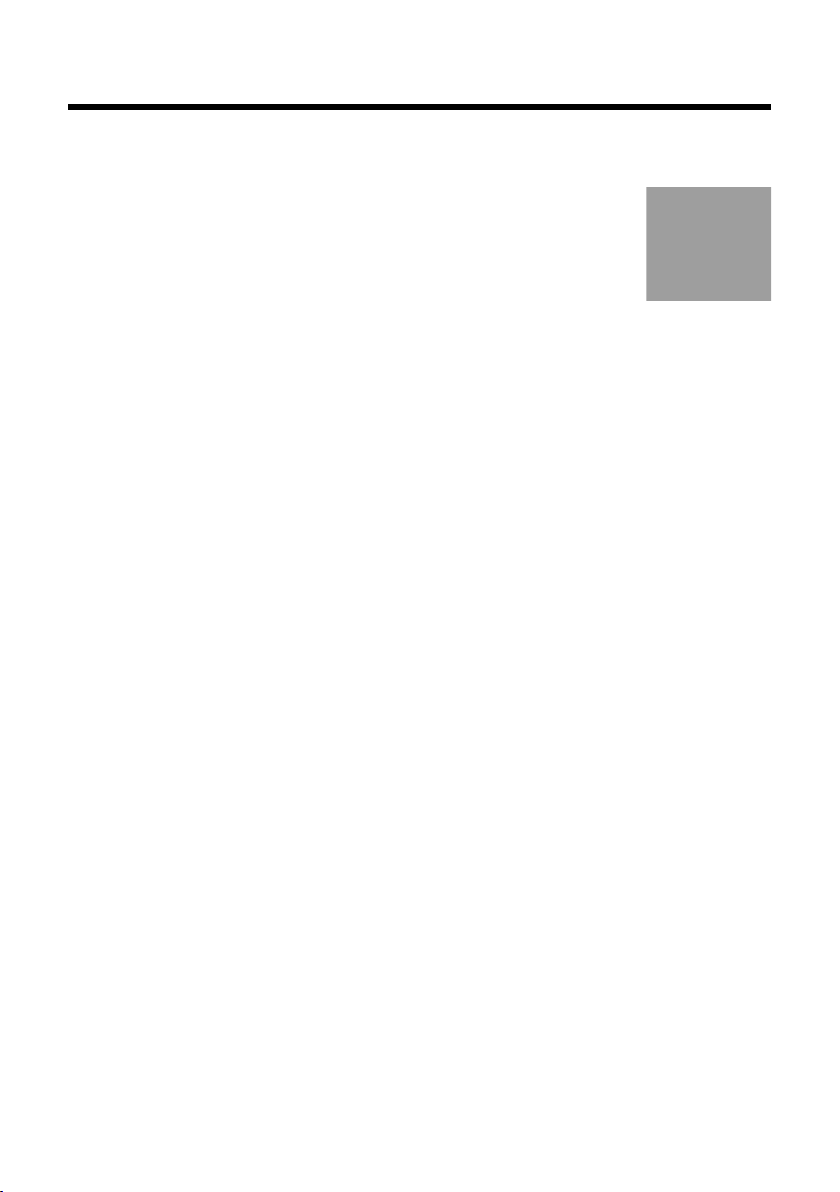
Telefon bedienen
Steuer-Taste
Im Folgenden ist die Seite der Steuer-Taste schwarz markiert
(oben, unten, rechts, links, mittig), die Sie in der jeweiligen
Bediensituation drücken müssen, z.B. v für „rechts auf die
Steuer-Taste drücken“ oder w für „mittig auf die Steuer-Taste
drücken“.
Funktionen beim Klicken auf die Mitte der Steuer-Taste
Je nach Bediensituation hat die Taste unterschiedliche Funktionen.
u Im Ruhezustand wird das Hauptmenü geöffnet.
u In Untermenüs, Auswahl- und Eingabefeldern übernimmt die Taste die Funk-
tion der Display-Tasten
Menü-Führung
Die Menü-Ansicht kann erweitert (Experten-Modus •) oder vereinfacht werden.
Im Lieferzustand ist der Experten-Modus aktiv.
Hauptmenü (erste Menü-Ebene)
¤ Drücken Sie die Steuer-Taste rechts v im Ruhezustand des Mobilteils, um das
Hauptmenü zu öffnen.
¤ Navigieren Sie mit der Steuer-Taste p zur gewünschten Funktion und drücken
Sie die Display-Taste
Telefon bedienen
§OK§, §Ja§, §Sichern§, §Auswahl§ oder §Ändern§.
§OK§.
Untermenüs
Die Funktionen der Untermenüs werden in Listenform angezeigt.
¤ Mit der Steuer-Taste q zur Funktion blättern und
§OK§ drücken.
Zurück in den Ruhezustand
Von einer beliebigen Stelle im Menü kehren Sie wie folgt in den Ruhezustand
zurück:
¤ Auflegen-Taste a lang drücken.
Oder:
¤ Keine Taste drücken: Nach 2 Min. wechselt das Display automatisch in den
Ruhezustand.
Einstellungen, die Sie nicht durch Drücken der Display-Tasten
bestätigt haben, werden verworfen.
§OK§, §Ja§ oder §Sichern§
13

Telefon bedienen
Mobilteil aus-/einschalten
a Im Ruhezustand Auflegen-Taste lang drücken (Bestätigungston), um
das Mobilteil auszuschalten.
Zum Wiedereinschalten Auflegen-Taste erneut lang drücken.
Tastensperre ein-/ausschalten
Die Tastensperre verhindert das ungewollte Bedienen des Telefons.
# Raute-Taste im Ruhezustand lang drücken, um die Tastensperre aus-
oder einzuschalten. Sie hören den Bestätigungston.
Ist die Tastensperre eingeschaltet, sehen Sie bei Tastendruck einen Hinweis.
Die Tastensperre schaltet sich automatisch aus, wenn Sie angerufen werden. Nach
Gesprächsende schaltet sie sich wieder ein.
Hinweis
Bei eingeschalteter Tastensperre können auch Notrufnummern nicht gewählt
werden.
14

Menü-Übersicht
Menü-Übersicht
Standard-Modus oder Experten-Modus einstellen
Die Menü-Ansicht kann erweitert (Experten-Modus •) oder vereinfacht werden. Im Lieferzustand ist der Experten-Modus aktiv. Menü-Einträge, die nur im Experten-Modus zur Verfügung
stehen, sind mit dem Symbol
Die Einstellung nehmen Sie wie folgt vor:
v ¢ Ï ¢ Menü-Ansicht ¢ Einfach oder Erweitert (Experten-Modus) markieren
§Auswahl§ (der aktive Modus ist mit Ø markiert)
¢
Hauptmenü öffnen: Im Ruhezustand des Telefons v drücken.
Netzdienste
Ç
·
Media-Pool
Screensavers ¢ S. 32
CLIP-Bilder ¢ S. 32
Sounds ¢ S. 32
Speicherplatz ¢ S. 32
Extras
É
Babyalarm ¢ S. 26
Direktruf ¢ S. 17
gekennzeichnet.
•
(Menü basisabhängig)
Anruflisten
Ê
Alle Anrufe ¢ S. 21
Abgehende Anrufe ¢ S. 21
Angenomm. Anrufe ¢ S. 21
Entgangene Anrufe ¢ S. 21
SMS
Ë
Anrufbeantworter
Ì
Organizer
á
Kalender ¢ S. 24
Weck er ¢ S. 25
Entgangene Termine ¢ S. 25
Te le fo n bu c h
Â
(Menü basisabhängig)
(Menü basisabhängig)
¢ S. 18
15

Menü-Übersicht
Einstellungen
Ï
Datum und Uhrzeit
Töne und Signale Gesprächslautst. ¢ S. 30
Freis prechprofi le ¢ S. 30
Hinweistöne ¢ S. 32
•
Klingeltöne (Mobilt.) ¢ S. 31
Wartemelodie (basisabhängig)
Display + Tastatur Screensaver ¢ S. 28
Großschrift ¢ S. 29
Far bsc hem a ¢ S. 29
Display-Beleucht. ¢ S. 29
•
Tastatur-Beleucht. ¢ S. 29
Sprache ¢ S. 28
Anmeldung Mobilteil anmelden ¢ S. 10
Mobilteil abmelden (basisabhängig)
Basisauswahl ¢ S. 10
Telefonie Auto-Rufannahm. ¢ S. 29
•
(weitere Untermenüs basisabhängig)
System Mobilteil-Reset ¢ S. 33
•
(weitere Untermenüs basisabhängig)
Menü-Ansicht Einfach ¢ S. 15
Erweitert ¢ S. 15
ECO DECT Max. Reichweite (basisabhängig)
Strahlungsfrei (basisabhängig)
16

Te le fo ni e re n
i V
07:15
INT 1 22 Okt
”
Direktruf aktiv
0891234567
Aus
Telefonieren
Extern anrufen
Externe Anrufe sind Anrufe in das öffentliche
Tel ef on ne tz .
~c Nummer eingeben und Abhe-
ben-Taste drücken.
Oder:
c~ Abheben-Taste c lang drü-
cken und dann die Nummer eingeben.
Mit der Auflegen-Taste a können Sie das
Wählen abbrechen.
Direktruf
Sie können Ihr Telefon so einstellen, dass
beim Drücken einer beliebigen Taste, ein e
vorher gespeicherte Nummer gewählt wird.
Damit können z. B. Kinder, die noch keine
Nummer eingeben können, eine bestimmte
Nummer anrufen.
v ¢ É ¢ Direktruf
¤ Mehrzeilige Eingabe ändern:
Aktivierung:
Zum Einschalten Ein auswählen.
Alarm an:
Nummer eingeben oder ändern.
§Sichern§ Einstellungen speichern.
¤ Mit
Das Ruhedisplay sieht bei aktiviertem
Direktruf so aus:
Beim Drücken einer beliebigen Taste wird
die gespeicherte Nummer gewählt. Drücken
Sie die Auflegen-Taste a, um das Wählen
abzubrechen bzw. den Direktruf zu beenden.
Direktruf deaktivieren
¤ Im Ruhezustand die Display-Taste §Aus§,
drücken.
¤ Lange auf die Raute-Taste # drücken,
um den Direktruf zu deaktivieren.
Gespräch beenden
a Auflegen-Taste drücken.
Anruf annehmen
Ein ankommender Anruf wird dreifach am
Mobilteil signalisiert: durch Klingeln, eine
Anzeige im Display und Blinken der Abheben-Taste c.
Sie haben folgende Möglichkeiten, den
Anruf anzunehmen:
¤ Auf die Abheben-Taste c drücken.
¤ Auf die Freisprech-Taste d drücken.
¤ Auf die Display-Taste
Steht das Mobilteil in der Ladeschale und ist
die Funktion Auto-Rufannahm. eingeschaltet (¢ S. 29), nimmt das Mobilteil einen
Anruf automatisch an, wenn Sie es aus der
Ladeschale nehmen.
Stört der Klingelton, drücken Sie die Display-
§Ruf aus§. Den Anruf können Sie noch so
Tas te
lange annehmen, wie er im Display angezeigt wird.
§Abheben§ drücken.
Freisprechen
Sie können verschiedene Profile für das Freisprechen einstellen, um Ihr Telefon optimal
an Ihre Umgebungssituation anzupassen
(¢ S. 30).
17

Adressbuch und Listen nutzen
Freisprechen ein-/ausschalten
Beim Wählen einschalten
~d Nummer eingeben und Frei-
sprech-Taste drücken.
Zwischen Hörer- und
Freisprechbetrieb wechseln
d Freisprech-Taste drücken.
Wenn Sie das Mobilteil während eines
Gesprächs in die Ladeschale stellen wollen:
¤ Die Freisprech-Taste d beim
Hineinstellen und weitere 2 Sekunden
gedrückt halten.
Wie Sie die Sprachlautstärke ändern,
¢ S. 30.
Stumm schalten
Sie können das Mikrofon Ihres Mobilteils
während eines Gesprächs ausschalten.
h Taste drücken, um das Mobilteil
stumm zu schalten. Im Display
wird Mikrophon ist aus angezeigt.
Taste erneut drücken, um die
Stummschaltung aufzuheben.
oder:
u Internen Ruf einleiten.
* Stern-Taste drücken
oder
An alle auswählen und
c Abheben-Taste drücken.
Alle Mobilteile werden gerufen.
Gespräch beenden
a Auflegen-Taste drücken.
Adressbuch und Listen
nutzen
Adressbuch
Im Adressbuch können Sie insgesamt 500
Einträge speichern.
Sie öffnen das Adressbuch im Ruhezustand
mit der Taste s.
Länge der Einträge
3 Nummern: je max. 32 Ziffern
Vor- und Nachname: je max. 16 Zeichen
E-Mail-Adresse: max. 64 Zeichen
Intern anrufen
Interne Gespräche mit anderen, an derselben Basis angemeldeten Mobilteilen sind
kostenlos.
Ein bestimmtes Mobilteil anrufen
u Internen Ruf einleiten.
~ Nummer des Mobilteils einge-
ben.
oder:
s Mobilteil auswählen.
c Abheben-Taste drücken.
Alle Mobilteile anrufen („Sammelruf“)
u Taste lang drücken.
18
Nummer im Adressbuch speichern
s ¢ <Neuer Eintrag>
¤ Mehrzeilige Eingabe ändern:
Vorname: / Nachname:
Vornamen und/oder Nachnamen eingeben. (Die Anleitung zum Eingeben von
Text und Sonderzeichen erhalten Sie auf
¢ S. 38.)
Tel. (Privat): / Tel. (Büro): / Te l. (Mobil) :
In mindestens einem der Felder eine
Nummer eingeben.
E-Mail:
E-Mail-Adresse eingeben.

Adressbuch und Listen nutzen
Jahrestag:
Ein oder Aus auswählen.
Bei Einstellung Ein:
Jahrestag (Datum) und Jahrestag (Zeit)
eingeben und Signalisierungsart auswählen: Jahrestag (Signal) ¢ S. 20.
CLIP-Melodie (VIP):
Adressbucheintrag als VIP (Very Important Person) markieren, indem Sie ihm
einen bestimmten Klingelton zuweisen.
Voraussetzung: Rufnummernübermittlung (CLIP).
CLIP-Bild:
Ggf. Bild auswählen, das bei einem Anruf
des Teilnehmers angezeigt werden soll
(siehe Media-Pool, S. 32).
Voraussetzung: CLIP ist freigeschaltet
und aktiviert.
Hinweis
Bitte sehen Sie im Internet in der
Kompatibilitätsübersicht nach, an
welcher Basis Ihr Mobilteil „PictureCLIP“ anzeigt:
www.gigaset.com/kompatibilitaet
§Sichern§ Display-Taste drücken.
Adressbucheintrag auswählen
s Adressbuch öffnen.
Sie haben folgende Möglichkeiten:
u Mit s zum Eintrag blättern, bis der
gesuchte Name ausgewählt ist.
u Die ersten Buchstaben des Namens ein-
geben (max. 8), ggf. mit s zum Eintrag
blättern.
Mit Adressbuch wählen
s ¢ s(Eintrag auswählen)
c Abheben-Taste drücken.
(Sind mehrere Nummern eingetragen, gewünschte Nummer
mit rauswählen und Abheben-Taste c erneut drücken).
Nummer wird gewählt.
Adressbucheinträge verwalten
Eintrag ansehen
s ¢ s(Eintrag auswählen)
§Ansehen§ Display-Taste drücken. Eintrag
wird angezeigt.
§Optionen§ Display-Taste drücken.
Folgende Funktionen können Sie mit q auswählen:
Nummer verwenden
Eine gespeicherte Nummer ändern,
ergänzen oder als neuen Eintrag abspeichern; dazu nach der Anzeige der Nummer Ó drücken.
Eintrag löschen
Ausgewählten Eintrag löschen.
Eintrag senden
an Intern: Einzelnen Eintrag an ein Mobil-
teil senden (¢ S. 20).
vCard via SMS: Einzelnen Eintrag im
vCard-Format über SMS versenden.
Eintrag ändern
s ¢ s(Eintrag auswählen)
§Ansehen§ §Ändern§
Display-Tasten nacheinander
drücken.
¤ Änderungen ausführen und speichern.
Weitere Funktionen nutzen
s ¢ s(Eintrag auswählen)
¢
§Optionen§ (Menü öffnen)
Folgende Funktionen können Sie mit q auswählen:
Nummer verwenden
Eine gespeicherte Nummer ändern oder
ergänzen und dann mit c wählen
oder als neuen Eintrag abspeichern; dazu
nach der Anzeige der Nummer
Ó drücken.
Eintrag ändern
Ausgewählten Eintrag ändern.
Eintrag löschen
Ausgewählten Eintrag löschen.
19

Adressbuch und Listen nutzen
Eintrag senden
an Intern: Einzelnen Eintrag an ein Mobil-
teil senden (¢ S. 20).
vCard via SMS: Einzelnen Eintrag im
vCard-Format über SMS versenden.
Liste löschen
Alle Einträge im Adressbuch löschen.
Liste senden
an Intern: Komplette Liste an ein Mobil-
teil senden (¢ S. 20).
Speicherplatz
Anzahl der noch freien Einträge im
Adressbuch (¢ S. 18) anzeigen lassen.
Über Kurzwahl-Tasten wählen
¤ Die jeweilige Kurzwahl-Taste lang drü-
cken (¢ S. 27).
Adressbuch an ein anderes Mobilteil übertragen
Voraussetzungen:
u Empfänger- und Sender-Mobilteil sind an
derselben Basis angemeldet.
u Das andere Mobilteil und die Basis kön-
nen Adressbucheinträge senden und
empfangen.
s ¢ s(Eintrag auswählen)
§Optionen§ (Menü öffnen) ¢ Eintrag
¢
senden / Liste senden ¢ an Intern
s Interne Nummer des Empfän-
ger-Mobilteils auswählen und
§OK§ drücken.
Sie können mehrere einzelne Einträge nacheinander übertragen, indem Sie die Abfrage
Eintrag gesendet. Weiteren Eintrag senden? mit
§Ja§ beantworten.
Angezeigte Nummer ins Adressbuch übernehmen
Sie können Nummern in das Adressbuch
übernehmen, die in einer Liste, z.B. der
Anrufliste oder der Wahlwiederholungsliste
oder in einer SMS angezeigt werden.
Es wird eine Nummer angezeigt:
§Optionen§ ¢ Nr. ins Telefonbuch
¤ Den Eintrag vervollständigen ¢ S. 18.
Nummer oder E-Mail-Adresse aus Adressbuch übernehmen
In einigen Bediensituationen können Sie das
Adressbuch öffnen, um z. B. eine Nummer
oder E-Mail-Adresse zu übernehmen. Ihr
Mobilteil muss nicht im Ruhezustand sein.
¤ Je nach Bediensituation das Adressbuch
mit s oder Ó öffnen.
q Eintrag auswählen (¢ S. 19).
Jahrestag im Adressbuch speichern
s ¢ s (Eintrag auswählen)
§Ansehen§ §Ändern§
Display-Tasten nacheinander
drücken.
s In die Zeile Jahrestag: springen.
v Ein auswählen.
¤ Mehrzeilige Eingabe ändern:
Jahrestag (Datum)
Tag/Monat/Jahr 8-stellig eingeben.
Jahrestag (Zeit)
Stunde/Minute für den Erinnerungsruf
4-stellig eingeben.
Jahrestag (Signal)
Art der Signalisierung auswählen.
§Sichern§ Display-Taste drücken.
20

Adressbuch und Listen nutzen
Jahrestag ausschalten
s ¢ s (Eintrag auswählen)
§Ansehen§ §Ändern§
Display-Tasten nacheinander
drücken.
s In die Zeile Jahrestag: springen.
v Aus auswählen.
§Sichern§ Display-Taste drücken.
Erinnerungsruf an einem Jahrestag
Im Ruhezustand wird ein Erinnerungsruf im
Display des Mobilteils sowie mit dem ausgewählten Klingelton und der Lautstärke, die
für interne Anrufe eingestellt ist (¢ S. 31),
signalisiert.
Sie können:
§SMS§ SMS schreiben (basisabhängig).
§Aus§ Display-Taste drücken, um den
Erinnerungsruf zu quittieren
und zu beenden.
Während Sie telefonieren wird ein Erinnerungsruf einmalig mit einem Hinweiston am
Mobilteil signalisiert.
Nicht quittierte Jahrestage, die während
eines Gesprächs signalisiert werden, werden
in die Liste Entgangene Termine eingetra-
gen (¢ S. 23).
Einträge der Wahlwiederholungsliste verwalten
c Tas te kurz drücken.
s Eintrag auswählen.
§Optionen§ Menü öffnen.
Folgende Funktionen können Sie mit q auswählen:
Nr. ins Telefonbuch
Eintrag ins Adressbuch übernehmen.
Auto-Wahlwiederh.
Die gewählte Nummer wird in festen
Abständen (mind. alle 20 Sek.) automatisch gewählt. Dabei blinkt die AbhebenTas te c, „Lauthören“ ist eingeschaltet.
– Teilnehmer meldet sich:
Abheben-Taste c drücken. Die
Funktion ist beendet.
– Kein Teilnehmer meldet sich:
Der Ruf bricht nach ca. 30 Sek. ab.
Nach Drücken einer beliebigen Taste oder
zehn erfolglosen Versuchen endet die Funktion.
Nummer verwenden
(wie im Adressbuch, S. 19)
Eintrag löschen (wie im Adressbuch, S. 19)
Liste löschen (wie im Adressbuch, S. 20)
Wahlwiederholungsliste
In der Wahlwiederholungsliste stehen die
zwanzig am Mobilteil zuletzt gewählten
Nummern (max. 32 Ziffern). Steht eine der
Nummern im Adressbuch, wird der zugehörige Name angezeigt.
Manuelle Wahlwiederholung
c Tas te kurz drücken.
s Eintrag auswählen.
c Abheben-Taste erneut drücken.
Nummer wird gewählt.
Bei Anzeige eines Namens können Sie sich
mit der Display-Taste
rige Nummer anzeigen lassen.
§Ansehen§ die dazugehö-
Anruflisten
Voraussetzung: Rufnummernübermittlung
(CLIP)
Ihr Telefon speichert basisabhängig ver-
schiedene Anrufarten:
u abgehende Anrufe (
u angenommene Anrufe (
u entgangene Anrufe (
Die Anruflisten öffnen Sie im Ruhezustand
mit der Display-Taste
Menü:
v ¢
Ê
š)
›)
™)
§Anrufe§ oder über das
21

Adressbuch und Listen nutzen
Alle Anrufe
™
l Frank
14.05.11, 15:40
š
089563795
14.05.11, 15:32
™
...0123727859362922
14.05.11, 15:07
Ansehen Optionen
Ã
œ ¾
02 10 09
08
Listeneintrag
Neue Nachrichten stehen oben.
Beispiel für Listeneinträge:
u Die Listenart (im Kopfteil)
u Der Status des Eintrags
Fettschrift: Eintrag neu
u Nummer oder Name des Anrufers
u Datum und Uhrzeit des Anrufs (falls ein-
gestellt)
u Art des Eintrags
Drücken Sie die Abheben-Taste c, um
den ausgewählten Anrufer zurückzurufen.
Drücken Sie die Display-Taste
zusätzliche Informationen, beispielsweise
die Nummer zu einem Namen, anzuzeigen.
Drücken Sie die Display-Taste
folgende Funktionen auszuwählen:
SMS-Auskunft (basisabhängig, nicht
verfügbar bei abgehenden Anrufen)
Informationen zum Anrufer über die
SMS-Auskunft einholen.
Nr. ins Telefonbuch
Eintrag löschen
Liste löschen
Nach Verlassen der Anruflisten werden alle
Einträge auf den Status „alt“ gesetzt, d. h. sie
werden beim nächsten Aufruf nicht mehr in
Fettschrift dargestellt.
§Ansehen§, um
§Optionen§, um
Funktion der Nachrichten-Taste
Listen aufrufen
Mit der Nachrichten-Taste f rufen Sie folgende Listenauswahl auf:
u Netz-Anrufbeantworter, wenn Ihr Netz-
anbieter diese Funktion unterstützt und
die Schnellwahl für den Netz-Anrufbeantworter festgelegt ist (¢ S. 23).
u SMS-Eingangsliste (basisabhängig)
u Liste der entgangenen Anrufe
u Liste der entgangenen Termine (¢ S. 23)
Sobald ein neuer Eintrag in einer Liste eingeht, ertönt ein Hinweiston.
Im Ruhezustand wird je nach Art des neuen
Eintrags ein Symbol im Display angezeigt:
Symbol Neue Nachricht...
Ã
™
Ë
Die Anzahl neuer Einträge wird unter dem
jeweiligen Symbol angezeigt.
Nach Drücken der Nachrichten-Taste f
sehen Sie alle Listen, die Nachrichten enthalten und die Netz-Anrufbeantworterliste.
... auf dem (Netz-)Anrufbeantworter
... in der Liste Entgangene Anrufe
... in SMS-Liste (basisabhängig)
... in der Liste Entgangene Termine
22

Netz-Anrufbeantworter nutzen
Nachrichten
Entg. Anrufe: (3)
Entg. Termine: (1)
SMS Allgemein: (2)
Zurück OK
System
97
System
975 SET:
[ 0 ]
System
975 SET:
[ 1 ]
Listen mit neuen Nachrichten stehen oben
und sind durch Fettschrift gekennzeichnet:
Mit q wählen Sie eine Liste aus. Zum Öffnen
drücken Sie
§OK§.
Blinken der Nachrichten-Taste aus-/einschalten
Sie können einstellen, ob die NachrichtenTas te f bei neuen Meldungen blinken
soll (Lieferzustand) oder nicht. Verfahren Sie
wie folgt:
¤ Drücken Sie die Tastenfolge:
v ¢ *#Q5#M
Sie sehen:
¤ Drücken Sie die Taste Q oder ,
um das Verhalten bei neuen Nachrichten
einzustellen:
Q Nachrichten-Taste blinkt
(erlischt nach Drücken der
Tas te )
oder Nachrichten-Taste blinkt
nicht
Sie sehen Ihre Auswahl (z. B. die 1):
¤ Drücken Sie die Display-Taste
§OK§ .
Liste der entgangenen Ter mi ne
Nicht angenommene (nicht quittierte) Termine aus dem Kalender (¢ S. 24) und Jahrestage (¢ S. 20) werden in der Liste Ent-
gangene Termine gespeichert.
Netz-Anrufbeantworter
¤ Drücken Sie eine der folgenden Tasten,
um die Nachrichtenart auszuwählen:
4 Für Nachrichten auf dem
oder 5 für entgangene Anrufe
oder L für neue SMS (basisabhän-
oder M für Nachrichten auf dem
Sie sehen Ihre Auswahl (z. B. die 5 für entgangene Anrufe), die aktuelle Einstellung
blinkt:
Netz-Anrufbeantworter
gig)
Anrufbeantworter (basisabhängig)
nutzen
Der Netz-Anrufbeantworter ist der Anrufbeantworter Ihres Netzanbieters im Netz. Informieren Sie sich dazu bei Ihrem Netzanbieter.
Sie können den Netz-Anrufbeantworter erst
dann nutzen, wenn Sie diesen bei Ihrem
Netzanbieter beauftragt haben.
Detaillierte Beschreibung zur Nutzung finden Sie in der Bedienungsanleitung SL350/
SL350A.
23

ECO DECT
September 2016
Mo Di Mi Do Fr Sa So
01 02 03 04
05 06 07 08 09 10 11
12 13 14 15 16 17 18
19 20 21 22 23 24 25
26 27 28 29 30
ECO DECT
ECO DECT steht für geringen Stromverbrauch und reduzierte Funkleistung.
Reduzierung der Strahlung (basisabhängig)
Die Reduzierung der Strahlung ist nur
möglich, wenn auch Ihre Basis diese Funktion unterstützt.
Die Funkleistung Ihres Telefons wird automatisch abhängig von der Entfernung des
Mobilteils zur Basis reduziert.
Sie können die Strahlung von Mobilteil und
Basis zusätzlich reduzieren, indem Sie die
Funktionen
u Max. Reichweite ausschalten,
u Strahlungsfrei einschalten.
Zu weiteren Details lesen Sie bitte die Anleitung Ihrer Basis.
Termin (Kalender) einstellen
Sie können sich von Ihrem Mobilteil an bis zu
30 Termine erinnern lassen. Im Adressbuch
eingetragene Jahrestage (¢ S. 20) werden
automatisch in den Kalender aufgenommen.
24
Termin s peich ern
Voraussetzung: Datum und Uhrzeit sind
eingestellt.
v ¢
u Der aktuelle Tag ist ausgewählt (umran-
u Tage, an denen bereits Termine gespei-
r/q Im grafischen Kalender den
Der ausgewählte Tag ist farbig umrandet.
Der aktuelle Tag ist in der Farbe der Ziffern
umrandet.
w Steuer-Taste mittig drücken.
u Sind bereits Termine eingetragen, öffnen
u Wenn noch keine Termine eingetragen
¤ Mehrzeilige Eingabe ändern:
Aktivierung:
Datum:
Zeit:
Tex t :
Signal:
§Sichern§ Display-Taste drücken.
¢ Kalender
á
det).
chert sind, sind mit farbigen Ziffern dargestellt.
gewünschten Tag auswählen.
Sie die Liste der gespeicherten Termine
des Tages.
Mit <Neuer Eintrag> ¢
das Fenster für die Dateneingabe.
sind, öffnen Sie sofort das Fenster für die
Dateneingabe des neuen Termins.
Ein oder Aus auswählen.
Tag/Monat/Jahr 8-stellig eingeben.
Stunden/Minuten 4-stellig eingeben.
Der Text wird als Terminname angezeigt.
Wählen Sie die Art der Signalisierung.
§OK§ öffnen Sie

Wecker einstellen
Termine, Jahrestage signalisieren
Ein Terminruf wird im Ruhezustand 60 Sek.
lang mit der ausgewählten Klingelmelodie
und der Lautstärke, die für interne Anrufe
eingestellt ist (¢ S. 31), signalisiert.
Es werden bei Jahrestagen der Name und
bei Terminen der eingetragene Text und die
Uhrzeit angezeigt.
Sie können den Terminruf ausschalten
oder beantworten:
§§Aus§§ Display-Taste drücken, um den
Terminruf auszuschalten.
oder (basisabhängig):
§SMS§ Display-Taste drücken, um den
Terminruf mit einer SMS zu
beantworten.
Termine ver walten
v ¢á ¢ Kalender
Einzelnen Termin bearbeiten
r/q Im grafischen Kalender Tag aus-
wählen, an dem bereits ein Termin gespeichert ist (mit farbigen Ziffern dargestellt) und
Steuer-Taste w drücken.
q Termin des Tages auswählen.
Sie haben folgende Möglichkeiten:
§§Ansehen§§ Display-Taste drücken und Ein-
trag ändern oder bestätigen.
oder
§Optionen§ Menü zum Ändern, Löschen
und Aktivieren / Deaktivieren
öffnen.
Alle Termine eines Tages löschen
§Optionen§ ¢ Alle Termine lösch. ¢ §OK§
Sicherheitsabfrage mit §Ja§ beantworten.
Alle Termine werden gelöscht.
Nicht angenommene Termine, Jahrestage anzeigen
Im Display wird das Symbol und die
Anzahl der neuen Einträge angezeigt. Der
neueste Eintrag steht am Anfang der Liste.
Sie öffnen die Liste durch Drücken der Nach-
richten-Taste f (¢ S. 22) oder über das
Menü:
v ¢
§Löschen§ Termin löschen.
§SMS§ SMS schreiben (basisabhängig).
Sind in der Liste 10 Einträge gespeichert,
wird beim nächsten Terminruf der älteste
Eintrag gelöscht.
¢ Entgangene Termine
á
Termin/Jahrestag auswählen.
Wecker einstellen
Voraussetzung: Datum und Uhrzeit sind
eingestellt.
Wecker ein-/ausschalten und einstellen
v ¢á ¢ Wec ker
¤ Mehrzeilige Eingabe ändern:
Aktivierung:
Ein oder Aus auswählen.
Zeit:
Weckzeit 4-stellig eingeben.
Zeitraum:
Täg li ch oder Montag-Freitag auswählen.
Lautstärke:
Lautstärke (1–6) einstellen.
Melodie:
Melodie auswählen.
§Sichern§ Display-Taste drücken.
Im Ruhedisplay wird das Symbol ¼und die
Weckzeit angezeigt.
25

Mobilteil für Babyalarm (Babyphone) nutzen
Der Weckruf ertönt 60 Sek. lang. Wird keine
Taste gedrückt, wird der Weckruf zweimal
nach jeweils fünf Minuten wiederholt und
dann ausgeschaltet.
Während eines Anrufs wird ein Weckruf nur
durch einen kurzen Ton signalisiert.
Weckruf ausschalten/nach Pause wiederholen (Schlummermodus)
Voraussetzung: Es ertönt ein Weckruf.
§Aus§ Display-Taste drücken. Der
Weckruf wird ausgeschaltet.
bzw.
§Snooze§ Display-Taste oder beliebige
Taste drücken. Im Display wird
° angezeigt. Der Weckruf
wird ausgeschaltet und nach
5 Minuten wiederholt.
Nach der zweiten Wiederholung wird der Weckruf ganz ausgeschaltet.
Mobilteil für Babyalarm
(Babyphone) nutzen
Ist der Babyalarm-Modus eingeschaltet, wird
die gespeicherte Zielrufnummer angerufen,
sobald ein definierter Geräuschpegel
erreicht ist. Als Zielrufnummer können Sie
eine interne oder externe Nummer in Ihrem
Mobilteil speichern. Bis auf die Display-Tasten sind alle Tasten des Mobilteils deaktiviert.
Der Babyalarm zu einer externen Nummer
bricht nach ca. 90 Sek. ab. Der Babyalarm zu
einer internen Nummer (Mobilteil) bricht
nach ca. 3 Min. ab (basisabhängig). Während
eines Babyalarms sind alle Tasten gesperrt
bis auf die Auflegen-Taste. Der Lautsprecher
des Mobilteils kann ein- oder ausgeschaltet
werden (Gegensprechen = Ein oder Aus). Ist
Gegensprechen eingeschaltet, können Sie
auf den Babyalarm antworten.
26
Achtung!
u Prüfen Sie bei Inbetriebnahme
unbedingt die Funktionsfähigkeit.
Testen Sie z. B. die Empfindlichkeit.
Überprüfen Sie den Verbindungsaufbau, wenn Sie den Babyalarm auf
eine externe Nummer umleiten.
u Die eingeschaltete Funktion verrin-
gert die Betriebszeit Ihres Mobilteils
erheblich. Das Mobilteil ggf. in die
Ladeschale stellen. Dadurch wird
sichergestellt, dass sich der Akku
nicht leert.
u Der Abstand zwischen Mobilteil und
Baby sollte optimal 1 bis 2 Meter
betragen. Das Mikrofon muss zum
Baby zeigen.
u Der Anschluss, an den der Babyalarm
weitergeleitet wird, darf nicht durch
einen eingeschalteten Anrufbeantworter blockiert sein.
Babyalarm (Babyphone) aktivieren und Zielrufnummer eingeben
v ¢ É ¢ Babyalarm
¤ Mehrzeilige Eingabe ändern:
Aktivierung:
Zum Einschalten Ein auswählen.
Alarm an:
Intern oder Extern auswählen.
Externe Nummer: Nummer aus dem
Adressbuch auswählen (Display-Taste
drücken) oder direkt eingeben.
Interne Nummer: Display-Taste
drücken ¢ Mobilteil auswählen oder An
alle, wenn alle angemeldeten Mobilteile
angerufen werden sollen ¢
Im Ruhedisplay wird die Zielrufnummer
bzw. die interne Zielrufnummer angezeigt.
Gegensprechen:
Lautsprecher des Mobilteils ein- oder
ausschalten (Ein oder Aus auswählen).
Empfindlichkeit:
Empfindlichkeit für den Geräuschpegel
(Niedrig oder Hoch) auswählen.
§Sichern§ Einstellungen speichern.
¤ Mit
§OK§.
ö
§Ändern§

Mobilteil einstellen
Eingestellte Zielrufnummer ändern
v ¢ É ¢ Babyalarm
¤ Nummer eingeben und speichern wie
unter „Babyalarm (Babyphone) aktivieren
und Zielrufnummer eingeben“ (¢ S. 26)
beschrieben.
Babyalarm (Babyphone) abbrechen/deaktivieren
Drücken Sie die Auflegen-Taste a, um
den Ruf während eines Babyalarms abzu-
brechen.
Drücken Sie im Ruhezustand die Display-
§Aus§, um den Babyalarm-Modus zu
Tas te
deaktivieren.
Babyalarm (Babyphone) von extern deaktivieren
Voraussetzungen: Das Telefon muss die
Tonwahl unterstützen und Babyalarm geht
an externe Zielrufnummer.
¤ Den durch den Babyalarm ausgelösten
Anruf annehmen und die Tasten 9 ;
drücken.
Nach Beenden der Verbindung ist die Funktion deaktiviert. Danach erfolgt kein erneuter Babyalarm mehr. Die übrigen Einstellungen des Babyalarms am Mobilteil (z. B. kein
Klingelton) bleiben aber so lange erhalten,
bis Sie am Mobilteil die Display-Taste
drücken.
Wenn Sie den Babyalarm mit derselben
Nummer erneut aktivieren wollen:
¤ Aktivierung wieder einschalten und mit
§Sichern§ speichern (¢ S. 26).
§Aus§
Mobilteil einstellen
Schnellzugriff auf Nummern und Funktionen
Die Ziffern-Tasten Q und 2 bis O
können Sie mit je einer Nummer aus dem
Adressbuch belegen.
Die linke und rechte Display-Taste ist mit
einer Funktion vorbelegt. Sie können die
Belegung ändern (¢ S. 28).
Die Wahl der Nummer bzw. der Start der
Funktion erfolgt dann mit einem Tastendruck.
Ziffern-Tasten belegen
Voraussetzung: Die Ziffern-Taste ist noch
nicht mit einer Nummer belegt und im Telefonbuch ist mindestens ein Eintrag vorhanden.
¤ Ziffern-Taste lang drücken
oder
Ziffern-Taste kurz drücken und Display-
§Kurzwahl§ drücken.
Tas te
Das Adressbuch wird geöffnet.
¤ Einen Eintrag auswählen und
cken.
Der Eintrag ist auf der entsprechenden Ziffern-Taste gespeichert.
§OK§ drü-
27

Mobilteil einstellen
Nummer wählen/Belegung ändern
Voraussetzung: Die Ziffern-Taste ist mit
einer Nummer belegt.
Im Ruhezustand des Mobilteils
¤ Ziffern-Taste lang drücken:
Die Nummer wird sofort gewählt.
oder
¤ Ziffern-Taste kurz drücken:
Display-Taste mit Nummer/Name (ggf.
abgekürzt) drücken, um die Nummer zu
wählen oder
Display-Taste
fern-Taste anders zu belegen oder Display-Taste
gung zu löschen.
§Ändern§ drücken, um die Zif-
§Ohne Fkt.§ drücken, um die Bele-
Belegung einer Display-Taste ändern
¤ Linke oder rechte Display-Taste lang drü-
cken.
Die Liste der möglichen Tastenbelegungen
wird geöffnet. Folgendes steht zur Auswahl:
Babyalarm (¢ S. 26)
Wecker (¢ S. 25)
Kalender (¢ S. 24)
Wahlwiederholung (¢ S. 21)
Mehr Funktionen...
Weitere Funktionen stehen zur Auswahl:
Anruflisten (¢ S. 21)
Nr. unterdrücken (basisabhängig)
Anrufweiterschalt.
SMS (basisabhängig)
¤ Einen Eintrag auswählen und
cken.
§OK§ drü-
Display-Sprache ändern
Sie können sich die Display-Texte in verschiedenen Sprachen anzeigen lassen.
Ï
v ¢
Die aktuelle Sprache ist mit Ø markiert.
s Sprache auswählen und
Wenn Sie aus Versehen eine für Sie unverständliche Sprache eingestellt haben:
v ¢
s Die richtige Sprache auswählen
¢ Sprache
§Auswahl§ drücken.
O5
und rechte Display-Taste drü-
cken.
Display einstellen
Screensaver/Dia-Show einstellen
Sie können sich im Ruhezustand ein Bild
oder eine Dia-Show (alle Bilder werden
nacheinander angezeigt) aus dem Ordner
Screensaver des Media-Pool (¢ S. 32) oder
die Uhrzeit als Screensaver anzeigen lassen.
Er ersetzt die Anzeige im Ruhezustand.
Ist ein Screensaver aktiviert, ist der Menüpunkt Screensaver mit μ markiert.
Ï
v ¢
¢ Screensaver
Die aktuelle Einstellung wird angezeigt.
¤ Mehrzeilige Eingabe ändern:
Aktivierung:
Auswahl:
§Sichern§ Display-Taste drücken.
Um das Ruhedisplay wieder anzuzeigen,
drücken Sie kurz die Auflegen-Taste a.
¢ Display + Tastatur
Ein (Screensaver wird angezeigt) oder
Aus (kein Screensaver) auswählen.
Screensaver auswählen oder
§Ansehen§ Display-Taste drücken. Der aus-
gewählte Screensaver wird
angezeigt.
s Screensaver auswählen und
drücken.
§OK§
28

Mobilteil einstellen
•
•
Großschrift einstellen
Sie können sich die Schrift und Symbole in
Anruflisten und im Adressbuch vergrößert
darstellen lassen, um die Lesbarkeit zu verbessern.
Ï
v ¢
¢ Großschrift
§Ändern§ Display-Taste drücken
¢ Display + Tastatur
(³=ein).
Farbschema einstellen
Sie können sich das Display in verschiedenen Farbkombinationen anzeigen lassen.
Ï
v ¢
¢ Farbs chem a
Farbschema (1 bis 5) auswählen und
§Auswahl§ drücken.
¢ Display + Tastatur
Display-Beleuchtung
einstellen
v ¢Ï ¢ Display + Tastatur ¢ Display-
Beleucht.
Die aktuelle Einstellung wird angezeigt.
¤ Mehrzeilige Eingabe ändern:
In Ladeschale
Ein oder Aus auswählen.
Außerh. Ladeschale
Ein oder Aus auswählen.
Hinweis
Bei der Einstellung Ein kann sich die
Bereitschaftszeit des Mobilteils
beträchtlich verringern.
Tastatur-Beleuchtung einstellen
Sie können die Helligkeit der Tastaturbeleuchtung in 5 Stufen einstellen.
Ï
v ¢
Beleucht.
Die aktuelle Einstellung wird angezeigt.
¤ Eingabe ändern:
Helligkeit:
§Sichern§ Display-Taste drücken.
¢ Display + Tastatur ¢ Tas ta tu r-
1 (am dunkelsten) bis 5 (am hellsten) aus-
wählen.
Automatische
Rufannahme ein-/ausschalten
Wenn Sie diese Funktion eingeschaltet
haben, nehmen Sie das Mobilteil bei einem
Anruf einfach aus der Ladeschale, ohne die
Abheben-Taste c drücken zu müssen.
Ï
v ¢
¢ Auto-Rufannahm.
§Ändern§ Display-Taste drücken
¢ Te le fo n ie
(³=ein).
§Sichern§ Display-Taste drücken.
29

Mobilteil einstellen
Freisprech-/Hörerlautstärke ändern
Im Ruhezustand:
t Menü zum Einstellen der
Gesprächslautstärke aufrufen.
r Hörerlautstärke einstellen.
s In die Zeile Freisprechen: sprin-
gen.
r Freisprechlautstärke einstellen.
§Sichern§ Display-Taste drücken, um die
Einstellung zu speichern.
Während eines Gespräches über den Hörer
oder im Freisprech-Modus:
t Steuer-Taste drücken, um das
Menü Gesprächslautst. aufzurufen. Mit r Hörer- bzw. Freisprechlautstärke einstellen.
Die Einstellung wird nach ca. 3 Sekunden
automatisch gespeichert oder Display-Taste
§Sichern§ drücken.
Wenn t mit einer anderen Funktion belegt
ist:
§Optionen§ Menü öffnen.
Lautstärke Auswählen und §OK§ drücken.
Einstellung vornehmen (siehe oben).
Freisprechprofil einstellen
Profil 1
Für die meisten Anschlüsse die optimale
Einstellung, deshalb voreingestellt.
Profil 2
Ermöglicht lautstärkenoptimiertes Freisprechen. Dies hat jedoch zur Folge, dass
die Partner nacheinander reden müssen,
da die sprechende Seite bevorzugt übertragen wird (erschwertes Gegensprechen).
Profil 3
Optimiert das Gegensprechverhalten –
beide Seiten können sich verstehen, auch
wenn sie gleichzeitig sprechen.
Profil 4
Optimiert auf spezielle Anschlüsse. Falls
die Voreinstellung (Profil 1) für Sie nicht
optimal klingt, unternehmen Sie bitte
einen Versuch hiermit.
Im Ruhezustand:
v ¢Ï ¢ Töne und Signale
¢ Freisprechprofile
q Freisprechprofil (1 bis 4) aus-
wählen.
§Auswahl§ Display-Taste drücken, um die
Einstellung zu speichern.
Während eines Gesprächs:
§Optionen§ Menü öffnen.
Freisprechprofile
Auswählen und
q Freisprechprofil (1 bis 4) aus-
wählen.
§Auswahl§ Display-Taste drücken, um die
Einstellung zu speichern.
§OK§ drücken.
30

Mobilteil einstellen
•
Klingeltöne ändern
Lautstärke/Melodie einstellen
Im Ruhezustand:
v ¢Ï ¢ Töne un d Signale
¢ Klingeltöne (Mobilt.)
¢ Lautstärke/Melodien
r Lautstärke für interne Anrufe
und Termine bzw. Melodie für
interne Anrufe einstellen.
s In die nächste Zeile springen.
r Lautstärke/Melodie für externe
Anrufe einstellen.
§Sichern§ Display-Taste drücken, um die
Einstellung zu speichern.
Zusätzlich für externe Anrufe:
Sie können einen Zeitraum eingeben, in
dem Ihr Telefon nicht klingeln soll, z. B.
nachts.
Ï
v ¢
¢ Klingeltöne (Mobilt.) ¢ Zeitsteuerung
Für externe Anrufe:
Wenn die Zeitsteuerung eingeschaltet ist:
Nicht klingeln von:
Nicht klingeln bis:
¢ Töne un d Signale
Ein oder Aus auswählen.
Beginn des Zeitraums 4-stellig eingeben.
Ende des Zeitraums 4-stellig eingeben.
Hinweis
Bei Anrufern, denen Sie im Adressbuch
eine eigene Melodie zugewiesen haben
(VIP), klingelt Ihr Telefon auch in diesem
Zeitraum.
Klingelton für anonyme Anrufe aus-/einschalten
Sie können einstellen, dass Ihr Telefon bei
Anrufen mit unterdrückter Rufnummernübermittlung nicht klingelt. Der Anruf wird
nur im Display signalisiert.
Im Ruhezustand:
Ï
v ¢
¢ Klingeltöne (Mobilt.)
¢ Anonym.Rufe aus
§Ändern§ drücken, um die Funktion ein- oder
auszuschalten (³= ein).
¢ Töne un d Signale
Klingelton aus-/einschalten
Sie können
u im Ruhezustand oder bei einem Anruf vor
dem Abheben den Klingelton auf Dauer
ausschalten
u nur für den aktuellen Anruf den Klingel-
ton ausschalten.
Das Wiedereinschalten während eines
Anrufs ist nicht möglich.
Klingelton auf Dauer ausschalten
* Stern-Taste lang drücken.
Im Display erscheint das Symbol ó.
Klingelton wieder einschalten
* Stern-Taste lang drücken.
Klingelton für den aktuellen Anruf
ausschalten
§Ruf aus§ Display-Taste drücken.
Aufmerksamkeitston ein-/ ausschalten
* Stern-Taste lang drücken und
innerhalb von 3 Sek.:
§Beep§ Display-Taste drücken. Ein Anruf
wird nun durch einen kurzen
Aufmerksamkeitston signalisiert.
Im Display erscheint ñ.
31

Mobilteil einstellen
•
Media-Pool
Der Media-Pool des Mobilteils verwaltet
Sounds, die Sie als Klingelton verwenden
können und Bilder (CLIP-Bilder und Screensaver), die Sie als Anruferbilder bzw. als
Screensaver verwenden können; Voraussetzung: Rufnummernübermittlung (CLIP).
Bilder und Sounds können Sie von einem PC
herunterladen (¢ S. 39). Falls nicht genügend Speicherplatz vorhanden ist, müssen
Sie vorher ein oder mehrere Bilder oder
Sounds löschen.
Sound abspielen/CLIP-Bilder ansehen
v ¢· ¢ Screensavers / CLIP-Bilder /
Sounds (Eintrag auswählen)
Bilder:
§Ansehen§ Display-Taste drücken. Das mar-
kierte Bild wird angezeigt. Mit
der Taste q zwischen den Bildern wechseln.
Haben Sie ein Bild in einem ungültigen
Dateiformat abgespeichert, erhalten Sie
nach dem Auswählen eine Fehlermeldung.
Sounds:
Mit der Taste q zwischen den Sounds wechseln.
Sie können die Lautstärke während des
Abspielens einstellen:
§Optionen§ Menü öffnen.
Lautstärke Auswählen und §OK§ drücken.
r Lautstärke einstellen.
§Sichern§ Display-Taste drücken.
Bild/Sound umbenennen/löschen
Sie haben einen Eintrag ausgewählt.
§Optionen§ Menü öffnen.
Sie können folgende Funktionen wählen:
Eintrag löschen
Der ausgewählte Eintrag wird gelöscht.
Name ändern
Namen ändern (maximal 16 Zeichen) und
§Sichern§ drücken. Der Eintrag wird mit
dem neuen Namen gespeichert.
Speicherplatz überprüfen
Sie können sich den freien Speicherplatz für
Screensaver, Sounds und CLIP-Bilder anzeigen lassen.
v ¢
¢ Speicherplatz
·
Hinweistöne ein-/
ausschalten
u Tas te nk li ck : Jeder Tastendruck wird
bestätigt.
u Quittungstöne:
– Bestätigungston: am Ende der Ein-
gabe/Einstellung und beim Eintreffen
einer SMS bzw. eines neuen Eintrags
in der Anrufliste
– Fehlerton: bei Fehleingaben
– Menü-Endeton: beim Blättern am
Ende eines Menüs
u Akkuton: Der Akku muss geladen wer-
den.
Im Ruhezustand:
Ï
v ¢
¢ Hinweistöne
¤ Mehrzeilige Eingabe ändern:
Tastenklick:
Bestätigungen:
Akkuton:
§Sichern§ Display-Taste drücken.
¢ Töne un d Signale
Ein oder Aus auswählen.
Ein oder Aus auswählen.
Ein oder Aus auswählen.
32

Mobilteil einstellen
•
•
Eigene Vorwahlnummer
einstellen
Für die Übertragung von Rufnummern (z. B.
in vCards) ist es notwendig, dass Ihre Vorwahlnummer (Länder- und Ortsvorwahlnummer) im Telefon gespeichert ist.
Einige dieser Nummern sind bereits voreingestellt.
Ï
v ¢
¢ Vorwahlnummern
Kontrollieren Sie, ob die (vor)eingestellte
Vorwahlnummer korrekt ist.
¤ Mehrzeilige Eingabe ändern:
q Eingabefeld auswählen/wech-
r Im Eingabefeld navigieren.
Ñ Ggf. Ziffer löschen: Display-Taste
~ Ziffer eingeben.
§Sichern§ Display-Taste drücken.
¢ Te le fo n ie
seln.
drücken.
Mobilteil in den
Lieferzustand zurücksetzen
Folgende Einstellungen sind vom Rücksetzen nicht betroffen:
u die Anmeldung des Mobilteils an der
Basis
u Datum und Uhrzeit
u Einträge im Kalender
u Einträge des Adressbuchs, der Anruflis-
ten, der SMS-Listen (basisabhängig)
sowie der Inhalt des Media-Pools
Ï
v ¢
§Ja§ Display-Taste drücken.
¢ System ¢ Mobilteil-Reset
33

Kundenservice & Hilfe
Kundenservice & Hilfe
Schritt für Schritt zu Ihrer Lösung mit dem Gigaset Kundenservice www.gigaset.com/service
Registrieren Sie Ihr Gigaset Telefon gleich nach dem Kauf:
www.gigaset.com/register
So können wir Ihnen bei Ihren Fragen oder beim Einlösen von Garantieleistungen noch schneller
weiterhelfen.
Ihr persönliches Kundenkonto ermöglicht:
u die Verwaltung Ihrer persönlichen Daten,
u die Registrierung Ihrer Gigaset-Produkte,
u die Online-Anmeldung von Reparaturaufträgen und
u das Abonnement unseres Newsletters.
Besuchen Sie unsere Kundenservice-Seiten:
www.gigaset.com/service
Hier finden Sie u. a.:
u Fragen & Antworten
u Kostenlose Downloads von Software und Bedienungsanleitungen
u das Gigaset Kundenforum
u Kompatibilitätsprüfungen
Kontaktieren Sie unsere Service-Mitarbeiter:
Sie konnten unter „Fragen & Antworten“ keine Lösung finden?
Wir stehen Ihnen gerne zur Verfügung ...
... per E-Mail: www.gigaset.com/contact
... per Telefon:
Zu Reparatur, Garantieansprüchen:
Service-Hotline Deutschland 02871 / 912 912
(Zum Festnetztarif Ihres Anbieters)
Service-Hotline Luxemburg (+352) 8002 3811
(Die lokalen/nationalen Tarife finden Anwendung. Für Anrufe aus den Mobilfunknetzen können
abweichende Preise gelten)
Bitte halten Sie Ihren Kaufbeleg bereit.
Wir weisen darauf hin, dass ein Gigaset-Produkt, sofern es nicht von einem autorisierten Händler im Inland
verkauft wird, möglicherweise auch nicht vollständig kompatibel mit dem nationalen Telefonnetzwerk ist.
Auf der Umverpackung (Kartonage) des Telefons, nahe dem abgebildeten CE-Zeichen wird eindeutig
darauf hingewiesen, für welches Land/welche Länder das jeweilige Gerät und das Zubehör entwickelt
wurde.
Wenn das Gerät oder das Zubehör nicht gemäß diesem Hinweis, den Hinweisen der Bedienungsanleitung
oder dem Produkt selbst genutzt wird, kann sich dies auf den Garantieanspruch (Reparatur oder Austausch
des Produkts) auswirken.
Um von dem Garantieanspruch Gebrauch machen zu können, wird der Käufer des Produkts gebeten, den
Kaufbeleg beizubringen, der das Kaufdatum und das gekaufte Produkt ausweist.
In Ländern in denen unser Produkt nicht durch autorisierte Händler verkauft wird, werden keine Austauschoder Reparaturleistungen angeboten.
34

Kundenservice & Hilfe
Fragen und Antworten
Treten beim Gebrauch Ihres Telefons Fragen auf,
stehen wir Ihnen unter www.gigaset.com/service
rund um die Uhr zur Verfügung.
Außerdem sind in der folgenden Tabelle Schritte
zur Fehlerbehebung aufgelistet.
Das Display zeigt nichts an.
1. Mobilteil ist nicht eingeschaltet.
¥ Auflegen-Taste a lang drücken.
2. Der Akku ist leer.
¥ Akku laden bzw. austauschen (¢ S. 9).
Es werden nicht alle Menüpunkte angezeigt.
Die Menü-Ansicht ist vereinfacht.
¥ Erweiterte Menü-Ansicht (Experten-
Im Display blinkt
1. Mobilteil ist außerhalb der Reichweite der
2. Reichweite der Basis hat sich verringert, weil
3. Basis ist nicht eingeschaltet.
Im Display blinkt
Mobilteil ist noch nicht an Basis angemeldet bzw.
wurde abgemeldet.
¥ Mobilteil anmelden (¢ S. 10).
Das Mobilteil klingelt nicht.
1. Klingelton ist ausgeschaltet.
2. Anrufweiterschaltung auf „Sofort“ eingestellt.
3. Telefon klingelt nur, wenn die Rufnummer
Ihr Gesprächspartner hört Sie nicht.
Sie haben die Stummschalten-Taste h
gedrückt. Das Mobilteil ist „stumm geschaltet“.
¥ Mikrofon wieder einschalten (¢ S. 18).
Sie hören bei der Eingabe einen Fehlerton.
Aktion ist fehlgeschlagen/Eingabe ist fehlerhaft.
¥ Vorgang wiederholen.
Modus
) einschalten (¢ S. 15).
•
“Keine Basis“.
Basis.
¥ Abstand Mobilteil/Basis verringern.
Max. Reichweite ausgeschaltet ist.
¥ Max. Reichweite einschalten (¢ S. 24)
oder Abstand Mobilteil/Basis verringern.
¥ Steckernetzgerät der Basis kontrollieren.
“Bitte Mobilteil anmelden“.
¥ Klingelton einschalten (¢ S. 31).
¥ Anrufweiterschaltung ausschalten.
übertragen wird.
¥ Klingelton für anonyme Anrufe einschal-
ten (¢ S. 31).
Beachten Sie dabei das Display und lesen Sie
ggf. in der Bedienungsanleitung nach.
Zulassung
Dieses Gerät ist für den Betrieb innerhalb des
Europäischen Wirtschaftsraums vorgesehen.
Länderspezifische Besonderheiten sind berücksichtigt.
Hiermit erklärt die Gigaset Communications
GmbH, dass der Funkanlagentyp
Gigaset SL350H der Richtlinie 2014/53/EU entspricht.
Der vollständige Text der EU-Konformitätserklärung ist unter der folgenden Internetadresse verfügbar:
www.gigaset.com/docs.
In einigen Fällen kann diese Erklärung in den
Dateien "International Declarations of Conformity" oder "European Declarations of Conformity"
enthalten sein.
Bitte lesen Sie daher auch diese Dateien.
Garantie-Urkunde
Dem Verbraucher (Kunden) wird unbeschadet seiner Mängelansprüche gegenüber dem Verkäufer
eine Haltbarkeitsgarantie zu den nachstehenden
Bedingungen eingeräumt:
u Neugeräte und deren Komponenten, die auf-
grund von Fabrikations- und/oder Materialfehlern innerhalb von 24Monaten ab Kauf
einen Defekt aufweisen, werden von Gigaset
Communications nach eigener Wahl gegen
ein dem Stand der Technik entsprechendes
Gerät kostenlos ausgetauscht oder repariert.
Für Verschleißteile (z. B. Akkus, Tastaturen,
Gehäuse) gilt diese Haltbarkeitsgarantie für
sechs Monate ab Kauf.
u Diese Garantie gilt nicht, soweit der Defekt der
Geräte auf unsachgemäßer Behandlung und/
oder Nichtbeachtung der Handbücher beruht.
u Diese Garantie erstreckt sich nicht auf vom
Vertragshändler oder vom Kunden selbst
erbrachte Leistungen (z.B. Installation, Konfiguration, Softwaredownloads). Handbücher
und ggf. auf einem separaten Datenträger mitgelieferte Software sind ebenfalls von der
Garantie ausgeschlossen.
u Als Garantienachweis gilt der Kaufbeleg, mit
Kaufdatum. Garantieansprüche sind innerhalb
von zwei Monaten nach Kenntnis des Garantiefalles geltend zu machen.
u Ersetzte Geräte bzw. deren Komponenten, die
im Rahmen des Austauschs an Gigaset Communications zurückgeliefert werden, gehen in
das Eigentum von Gigaset Communications
über.
35

Kundenservice & Hilfe
u Diese Garantie gilt für in der Europäischen
Union erworbene Neugeräte. Garantiegeberin
ist die Gigaset Communications GmbH,
Frankenstr. 2a, D-46395 Bocholt.
u Weiter gehende oder andere Ansprüche aus
dieser Herstellergarantie sind ausgeschlossen.
Gigaset Communications haftet nicht für
Betriebsunterbrechung, entgangenen Gewinn
und den Verlust von Daten, zusätzlicher vom
Kunden aufgespielter Software oder sonstiger
Informationen. Die Sicherung derselben
obliegt dem Kunden. Der Haftungsausschluss
gilt nicht, soweit zwingend gehaftet wird, z.B.
nach dem Produkthaftungsgesetz, in Fällen
des Vorsatzes, der groben Fahrlässigkeit,
wegen der Verletzung des Lebens, des Körpers
oder der Gesundheit oder wegen der Verletzung wesentlicher Vertragspflichten. Der
Schadensersatzanspruch für die Verletzung
wesentlicher Vertragspflichten ist jedoch auf
den vertragstypischen, vorhersehbaren Scha-
den begrenzt, soweit nicht Vorsatz oder grobe
Fahrlässigkeit vorliegt oder wegen der Verletzung des Lebens, des Körpers oder der
Gesundheit oder nach dem Produkthaftungsgesetz gehaftet wird.
u Durch eine erbrachte Garantieleistung verlän-
gert sich der Garantiezeitraum nicht.
u Soweit kein Garantiefall vorliegt, behält sich
Gigaset Communications vor, dem Kunden
den Austausch oder die Reparatur in Rechnung zu stellen. Gigaset Communications wird
den Kunden hierüber vorab informieren.
u Eine Änderung der Beweislastregeln zum
Nachteil des Kunden ist mit den vorstehenden
Regelungen nicht verbunden.
Zur Einlösung dieser Garantie wenden Sie sich
bitte an Gigaset Communications. Die Rufnummer entnehmen Sie bitte der Bedienungsanleitung.
Haftungsausschluss
Das Display Ihres Mobilteils besteht aus Bildpunkten (Pixel). Jedes Pixel besteht aus drei Sub-Pixel
(rot, grün, blau).
Es kann vorkommen, dass ein Sub-Pixel ausfällt oder eine Farbabweichung aufweist.
Ein Garantiefall liegt nur vor, wenn die Maximalzahl erlaubter Pixelfehler überschritten wird.
Beschreibung max. Anzahl erlaubter Pixelfehler
Farbig leuchtende Sub-Pixel 1
Dunkle Sub-Pixel 1
Gesamtzahl farbiger und dunkler Sub-Pixel 1
36
Gebrauchsspuren an Display und Gehäuse sind bei der Garantie ausgeschlossen.

Anhang
!
Umwelt
Unser Umweltleitbild
Wir als Gigaset Communications GmbH tragen
gesellschaftliche Verantwortung und engagieren
uns für eine bessere Welt. Unsere Ideen, Technologien und unser Handeln dienen den Menschen,
der Gesellschaft und der Umwelt. Ziel unserer
weltweiten Tätigkeit ist die dauerhafte Sicherung
der Lebensgrundlagen der Menschen. Wir bekennen uns zu einer Produktverantwortung, die den
ganzen Lebensweg eines Produktes umfasst.
Bereits bei der Produkt- und Prozessplanung werden die Umweltwirkungen der Produkte einschließlich Fertigung, Beschaffung, Vertrieb, Nutzung, Service und Entsorgung bewertet.
Informieren Sie sich auch im Internet unter
www.gigaset.com
dukte und Verfahren.
Umweltmanagementsystem
Management Service GmbH.
ISO 9001 (Qualität): zertifiziert seit 17.02.1994 durch TÜV
Süd Management Service GmbH.
über umweltfreundliche Pro-
Gigaset Communications GmbH ist nach den
internationalen Normen ISO 14001 und
ISO 9001 zertifiziert.
ISO 14001 (Umwelt): zertifiziert seit
September 2007 durch TÜV SÜD
Anhang
Pflege
Ladeschale und Mobilteil mit einem feuchten
Tuc h (keine Lösungsmittel und kein
Microfasertuch) oder einem Antistatiktuch abwischen.
Nie ein trockenes Tuch verwenden. Es besteht die
Gefahr der statischen Aufladung.
Kontakt mit Flüssigkeit
Falls das Mobilteil mit Flüssigkeit in Kontakt
gekommen ist:
1. Das Mobilteil ausschalten und sofort den
Akku entnehmen.
2. Die Flüssigkeit aus dem Mobilteil abtropfen
lassen.
3. Alle Teile trocken tupfen und das Mobilteil anschließend mindestens 72 Stunden mit geöffnetem Akkufach und mit der Tastatur nach
unten an einem trockenen, warmen Ort lagern
(nicht: Mikrowelle, Backofen o. Ä.).
4. Das Mobilteil erst in trockenem Zustand wie-
der einschalten.
Nach vollständigem Austrocknen ist in vielen Fällen die Inbetriebnahme wieder möglich.
Entsorgung
Akkus gehören nicht in den Hausmüll. Beachten Sie
hierzu die örtlichen Abfallbeseitigungsbestimmungen,
die Sie bei Ihrer Kommune erfragen können. Entsorgen
Sie diese in den beim Fachhandel aufgestellten grünen
Boxen des „Gemeinsame Rücknahmesystem Batterien“.
Alle Elektro- und Elektronikgeräte sind getrennt vom
allgemeinen Hausmüll über dafür staatlich vorgesehene
Stellen zu entsorgen.
Wenn dieses Symbol eines
durchgestrichenen Abfalleimers auf einem
Produkt angebracht ist, unterliegt dieses
Produkt der europäischen
Richtlinie 2012/19/EU.
Die sachgemäße Entsorgung und getrennte Sammlung
von Altgeräten dienen der Vorbeugung von potenziellen
Umwelt- und Gesundheitsschäden. Sie sind eine
Voraussetzung für die Wiederverwendung und das
Recycling gebrauchter Elektro- und Elektronikgeräte.
Ausführlichere Informationen zur Entsorgung Ihrer
Altgeräte erhalten Sie bei Ihrer Kommune oder Ihrem
Müllentsorgungsdienst.
Technische Daten
Akku
Technologie: Lithium-Ion (Li-Ion)
Spannung: 3,7 V
Kapazität: 750 mAh
Typ: V30145-K1310-X445
Das Mobilteil wird mit zugelassenem Akku ausge-
liefert. Es darf nur ein Original-Akku verwendet
werden.
Da die Akkuentwicklung stetig fortschreitet, wird
die Liste der empfohlenen Akkus im FAQ-Bereich
der Gigaset Customer Care-Seiten regelmäßig
aktualisiert:
www.gigaset.com/service
37

Anhang
Das Gerät wird mit zugelassenem Akku ausgeliefert.
Ersatzakkus können auch beim Service über den
Kleinteileversand bestellt werden.
Online-Support:
www.gigaset.com/service
Hotline:
02871 912 912 (0,14 Euro/Min.)
Betriebszeiten/Ladezeiten des Mobilteils
Die Betriebszeit Ihres Gigaset ist von Akkukapazität, Alter des Akkus und Benutzerverhalten abhängig. (Alle Zeitangaben sind
Maximalangaben.)
Bereitschaftszeit (Stunden) * 230/95
Gesprächszeit (Stunden) 14
Betriebszeit bei 1,5 Std. Gespräch pro
Tag (Stunden) **
Ladezeit in Ladeschale (Stunden) 3
* ohne/mit Display-Beleuchtung
** ohne Displaybeleuchtung
(Display-Beleuchtung einstellen¢ S. 29)
120
Leistungsaufnahme des Mobilteils in Ladeschale
Beim Aufladen: ca. 4,5 W
Zum Erhalten des Ladezustands: ca. 0,5 W
Allgemeine technische Daten
DECT
DECT-Standard wird unterstützt
GAP-Standard wird unterstützt
Kanalzahl 60 Duplexkanäle
Funkfrequenzbereich 1880–1900 MHz
Duplexverfahren Zeitmultiplex,
Wiederholfrequenz des
Sendepulses
Länge des Sendepulses 370 μs
Kanalraster 1728 kHz
Bitrate 1152 kbit/s
10 ms Rahmenlänge
100 Hz
Modulation GFSK
Sprachcodierung 32 kbit/s
Sendeleistung 10 mW mittlere
Reichweite bis zu 300 m im Freien,
Umgebungsbedingungen im Betrieb
Leistung pro Kanal,
250 mW Pulsleistung
bis zu 50 m in Gebäuden
+5 °C bis +45 °C; 20 %
bis 75 % relative Luftfeuchtigkeit
Text schreiben und bearbeiten
Beim Erstellen eines Textes gelten folgende
Regeln:
u Jeder Taste zwischen Q und O sind
mehrere Buchstaben und Zeichen zugeordnet.
u Die Schreibmarke (Cursor) wird mit
uvts gesteuert. Lang drücken
von u oder v bewegt die Schreibmarke wortweise.
u Zeichen werden an der Schreibmarke
eingefügt.
u Stern-Taste * drücken, um die Tabelle
der Sonderzeichen anzuzeigen.
Gewünschtes Zeichen auswählen, Display-Taste
an der Cursorposition einzufügen.
u Ziffern durch langes Drücken von Q
bis O einfügen.
u Display-Taste Ñ drücken, um das Zei-
chen links von der Schreibmarke zu
löschen. Langes Drücken löscht das Wor t
links von der Schreibmarke.
u Bei Einträgen ins Adressbuch wird der
erste Buchstabe des Namens automatisch großgeschrieben, es folgen kleine
Buchstaben.
§Einfügen§ drücken, um Zeichen
38

Zusatzfunktionen über das PC Interface
1)
2)
Groß-, Klein- oder Ziffernschreibung einstellen
Den Modus für die Texteingabe wechseln Sie
durch wiederholtes Drücken der Raute-Taste
#.
123 Ziffernschreibung
Abc Großschreibung *
abc Kleinschreibung
* 1. Buchstabe großgeschrieben, alle weiteren
klein
Der aktive Modus wird rechts unten im Display angezeigt.
SMS (basisabhängig)/Namen schreiben
¤ Geben Sie die einzelnen Buchstaben/Zei-
chen durch Drücken der entsprechenden
Taste ein.
Die der Taste zugeordneten Zeichen werden
in einer Auswahlzeile links unten im Display
angezeigt. Das ausgewählte Zeichen ist hervorgehoben.
¤ Drücken Sie die Taste mehrmals kurz hin-
tereinander, um zum gewünschten Buchstaben/Zeichen zu springen.
Zusatzfunktionen über
das PC Interface
Damit Ihr Mobilteil mit dem Rechner kommunizieren kann, muss das Programm
„Gigaset QuickSync“ auf Ihrem Rechner
installiert sein (kostenloser Download unter
www.gigaset.com/quicksync
Daten übertragen
Nach der Installation von „Gigaset QuickSync“ verbinden Sie das Mobilteil über ein
USB Datenkabel mit Ihrem Rechner
(¢ S. 12).
Starten Sie das Programm „Gigaset Quick-
Sync“. Sie können nun das Adressbuch Ihres
Mobilteils mit Outlook abgleichen, CLIP-Bilder (.bmp), Bilder (.bmp) als Screensaver und
Sounds (Klingeltonmelodien) vom Rechner
auf das Mobilteil (und umgekehrt) laden.
Während der Datenübertragung zwischen
Mobilteil und PC wird im Display Daten-
transfer läuft angezeigt. Während dieser
Zeit sind keine Eingaben über die Tastatur
möglich und ankommende Anrufe werden
ignoriert.
).
Standardschrift
2
3
4
5
L
M
N
O
Q
1) Leerzeichen
2) Zeilenschaltung
1x 2x 3x 4x 5x 6x 7x 8x 9x 1 0x
1
abc2дбавгз
def3лйик
gh i4ïíìî
jkl5
mno6цсутфх
pqr s 7ß
tuv8üúùû
wxy z9 ÿ ýæøå
.,?! 0
39

Zusatzfunktionen über das PC Interface
Firmware Update durchführen
¤ Verbinden Sie Telefon und PC über ein
USB Datenkabel (¢ S. 12).
¤ Starten Sie am PC das Programm
„Gigaset QuickSync“.
¤ Stellen Sie die Verbindung zum Mobilteil
her.
¤ Rufen Sie über
[Einstellungen]
¢ [Geräteeigenschaften]
die Registerkarte [Gerät] auf.
¤ Klicken Sie auf
[Firmware aktualisieren].
Der Firmware Update wird gestartet.
Der Update-Vorgang kann bis zu 10 Minuten
dauern (ohne Download-Zeit). Unterbre-
chen Sie die Prozedur nicht und entfernen
Sie nicht das USB Datenkabel.
Die Daten werden zunächst vom Update
Server aus dem Internet geladen. Die Zeit
dafür hängt von der Geschwindigkeit Ihrer
Internetverbindung ab.
Das Display Ihres Telefons wird ausgeschaltet, die Nachrichten-Taste f und die
Abheben-Taste c blinken.
Nach Fertigstellen des Updates startet Ihr
Telefon automatisch neu.
Verfahrensweise im Fehlerfall
Sollte die Update-Prozedur fehlschlagen
oder Ihr Telefon nach dem Update nicht
mehr ordnungsgemäß funktionieren, wiederholen Sie die Update-Prozedur wie folgt:
¤ Programm „Gigaset QuickSync“ am PC
beenden.
¤ USB Datenkabel vom Telefon entfernen.
¤ Akku entfernen (¢ S. 9).
¤ Akku wieder einsetzen.
¤ Firmware Update wie beschrieben durch-
führen.
Sollte die Updateprozedur mehrfach fehlschlagen oder eine Verbindung mit dem PC
nicht mehr möglich sein, verfahren Sie wie
folgt:
¤ Programm „Gigaset QuickSync“ am PC
beenden.
¤ USB Datenkabel vom Telefon entfernen.
¤ Akku entfernen (¢ S. 9).
¤ Ta ste n 4 und L mit Zeige- und Mit-
telfinger gleichzeitig drücken und
gedrückt halten.
40
¤ Akku wieder einsetzen.
¤ Ta ste n 4 und L loslassen, die Nach-
richten-Taste f und die AbhebenTas te c blinken abwechselnd.
¤ Firmware Update wie beschrieben durch-
führen.

Zubehör
Zubehör
Bestellung Gigaset-Produkte
Gigaset-Produkte können Sie über den Fachhandel bestellen.
Oder bestellen Sie direkt per Internet über den Online-Shop:
www.gigaset.com
Bei Bestellungen im Online-Shop erfolgt die Lieferung nur innerhalb der Bundesrepublik
Deutschland.
Bestellung Zubehör, Klein- und Ersatzteile
Gürtelclips, Akkus, Akkufachdeckel, Netzgeräte etc. können Sie online im Gigaset-Portal unter
der Rubrik „Kleinteilversand“ bzw. „Zubehörversand“ bestellen:
www.gigaset.com/service
Kompatibilität
Mehr Informationen bzgl. der Funktionen des Mobilteils im Zusammenhang mit den einzelnen
Gigaset Basisstationen finden Sie unter:
www.gigaset.com/de/kompatibilitaet
Verwenden Sie nur Originalzubehör. So vermeiden Sie mögliche Gesundheits- und
Sachschäden und stellen sicher, dass alle relevanten Bestimmungen eingehalten
werden.
41

Stichwortverzeichnis
Stichwortverzeichnis
A
Abheben-Taste. . . . . . . . . . . . . . . . . . . . . . 2, 17
Adressbuch
bei Nummerneingabe nutzen
Eintrag speichern
Eintrag/Liste senden an Mobilteil
Einträge verwalten
Jahrestag speichern
Nummer aus Text übernehmen
Akku
Anzeige
einlegen
laden
Symbol
Ton
Ändern
Display-Sprache
Freisprechlautstärke
Hörerlautstärke
Klingelton
Zielrufnummer (Babyalarm)
Anmelden (Mobilteil)
Anonyme Anrufe aus
Anruf
annehmen
Anrufen
extern
intern
Anruflisten
Anzeige
nicht angenommene Jahrestage
nicht angenommene
Speicherplatz (Media-Pool)
Speicherplatz Adressbuch
Auflegen-Taste
Aufmerksamkeitston
Aufstellen, Basis
Ausschalten
Babyalarm (Babyphone)
Hinweistöne
Mobilteil
Rufannahme
Tastensperre
Termin
. . . . . . . . . . . . . . . . . . . . . . . . . . . 18
. . . . . . . . 20
. . . . . . . . . . . . . . . . . . . 18
. . . . . 20
. . . . . . . . . . . . . . . . . . 19
. . . . . . . . . . . . . . . . . 20
. . . . . . 20
. . . . . . . . . . . . . . . . . . . . . . . . . . . 2, 3
. . . . . . . . . . . . . . . . . . . . . . . . . . . . .9
. . . . . . . . . . . . . . . . . . . . . . . . . . 2, 3, 10
. . . . . . . . . . . . . . . . . . . . . . . . . . . . 2, 3
. . . . . . . . . . . . . . . . . . . . . . . . . . . . . . . . 32
. . . . . . . . . . . . . . . . . . . . 28
. . . . . . . . . . . . . . . . . 30
. . . . . . . . . . . . . . . . . . . . . 30
. . . . . . . . . . . . . . . . . . . . . . . . . . 31
. . . . . . . . . . 27
. . . . . . . . . . . . . . . . . . 10
. . . . . . . . . . . . . . . . . . 31
. . . . . . . . . . . . . . . . . . . . . . . . . 17
. . . . . . . . . . . . . . . . . . . . . . . . . . . . . . 17
. . . . . . . . . . . . . . . . . . . . . . . . . . . . . . 18
. . . . . . . . . . . . . . . . . . . . . . . . . . . 21
. . . . . 23
Termine/Jahrestage
. . . . . . . . . . . . . 25
. . . . . . . . . . 32
. . . . . . . . . . . 20
. . . . . . . . . . . . . . . . . . . . . . 2, 17
. . . . . . . . . . . . . . . . . . 31
. . . . . . . . . . . . . . . . . . . . . . . . .8
. . . . . . . . . . . . . 27
. . . . . . . . . . . . . . . . . . . . . . . . 32
. . . . . . . . . . . . . . . . . . . . . . . . . . . 14
. . . . . . . . . . . . . . . . . . . . . . . . 29
. . . . . . . . . . . . . . . . . . . . . . . . 14
. . . . . . . . . . . . . . . . . . . . . . . . . . . . . 24
Automatische
Rufannahme
Wahlwiederholung
. . . . . . . . . . . . . . . . . . . . . 17, 29
. . . . . . . . . . . . . . . . . . 21
B
Babyalarm (Babyphone) . . . . . . . . . . . . . . . 26
Babyphone (Babyalarm)
Basis
aufstellen
Beenden, Gespräch
Beleuchtung
Display
Tas ta tu r
Bestätigungston
Betriebszeit des Mobilteils
im Babyalarm-Modus
Bild
löschen
umbenennen
. . . . . . . . . . . . . . . . . . . . . . . . . . . .8
. . . . . . . . . . . . . . . . . . . . . . . . . . . . . 29
. . . . . . . . . . . . . . . . . . . . . . . . . . . . 29
. . . . . . . . . . . . . . . . . . . . . . . . . . . . 32
. . . . . . . . . . . . . . . 26
. . . . . . . . . . . . . . . . . . . . 17
. . . . . . . . . . . . . . . . . . . . . . 32
. . . . . . . . . . . . . . . . 26
. . . . . . . . . . . . . . . . . . . . . . . 32
C
CLIP-Bild . . . . . . . . . . . . . . . . . . . . . . . . . . 19, 32
Customer Care
. . . . . . . . . . . . . . . . . . . . . . . . 34
D
Datum einstellen. . . . . . . . . . . . . . . . . . . . . . 16
Dia-Show
Direktruf
Display
Display-Tasten
. . . . . . . . . . . . . . . . . . . . . . . . . . . . . 28
. . . . . . . . . . . . . . . . . . . . . . . . . . . . . 17
Beleuchtung
Dia-Show
Display-Sprache ändern
einstellen
Far bschema
im Ruhezustand
Screensaver
. . . . . . . . . . . . . . . . . . . . . . . . 29
. . . . . . . . . . . . . . . . . . . . . . . . . . . 28
. . . . . . . . . . . . . 28
. . . . . . . . . . . . . . . . . . . . . . . . . . . 28
. . . . . . . . . . . . . . . . . . . . . . . . 29
. . . . . . . . . . . . . . . . . 12, 13
. . . . . . . . . . . . . . . . . . . . . . . . 28
. . . . . . . . . . . . . . . . . . . . . . . 2, 4
belegen
. . . . . . . . . . . . . . . . . . . . . . . . . . . . 27
E
ECO DECT . . . . . . . . . . . . . . . . . . . . . . . . . . . . 24
Ein-/Aus-Taste
Einschalten
Babyalarm (Babyphone)
Hinweistöne
Mobilteil
Rufannahme
Tastensperre
Termin
. . . . . . . . . . . . . . . . . . . . . . . . . . .2
. . . . . . . . . . . . . 26
. . . . . . . . . . . . . . . . . . . . . . . . 32
. . . . . . . . . . . . . . . . . . . . . . . . . . . 14
. . . . . . . . . . . . . . . . . . . . . . . . 29
. . . . . . . . . . . . . . . . . . . . . . . . 14
. . . . . . . . . . . . . . . . . . . . . . . . . . . . . 24
42

Stichwortverzeichnis
Eintrag
aus Telefonb. auswählen
E-Mail-Adresse
aus dem Adressbuch übernehmen
Empfindlichkeit (Babyalarm)
Entgangener Anruf
Erinnerungsruf
Ersatzteile
Experten-Modus
. . . . . . . . . . . . . . . . . . . . . . . . 21
. . . . . . . . . . . . . . . . . . . . . . . . . . . . 41
. . . . . . . . . . . . . . . . . . . 15, 35
. . . . . . . . . . . . . 19
. . . 20
. . . . . . . . . . . 26
. . . . . . . . . . . . . . . . . . . . 21
F
Far bschema . . . . . . . . . . . . . . . . . . . . . . . . . . 29
Fehlerbehebung allg.
Fehler ton
Firmware Update
Fragen und Antworten
Freisprechen
Freisprechprofile
Funkleistung herabsetzen
. . . . . . . . . . . . . . . . . . . . . . . . . . . . . 32
. . . . . . . . . . . . . . . . . . . . . . . . . . 17
Profil einstellen
Tas te
. . . . . . . . . . . . . . . . . . . . . . . . . . . . . . . . .2
. . . . . . . . . . . . . . . . . . 35
. . . . . . . . . . . . . . . . . . . . . . 40
. . . . . . . . . . . . . . . . 35
. . . . . . . . . . . . . . . . . . . . . 30
. . . . . . . . . . . . . . . . . . . . . . 30
. . . . . . . . . . . . . . 24
G
Garantie. . . . . . . . . . . . . . . . . . . . . . . . . . . . . . 35
Geburtstag s. Jahrestag
Gegensprechen (Babyalarm)
Gespräch
beenden
extern
intern
Großschrift
. . . . . . . . . . . . . . . . . . . . . . . . . . . 17
. . . . . . . . . . . . . . . . . . . . . . . . . . . . . . 17
. . . . . . . . . . . . . . . . . . . . . . . . . . . . . . 18
. . . . . . . . . . . . . . . . . . . . . . . . . . . 29
. . . . . . . . . . . 26
H
Haftungsausschluss . . . . . . . . . . . . . . . . . . . 36
Headset anschließen
. . . . . . . . . . . . . . . . . . . . . . . . . . . . . . 34, 35
Hilfe
Hinweistöne
Hörerbetrieb
Hörgeräte
. . . . . . . . . . . . . . . . . . . . . . . . . . 32
. . . . . . . . . . . . . . . . . . . . . . . . . . . . . .7
. . . . . . . . . . . . . . . . . . 12
. . . . . . . . . . . . . . . . . . . . . . . . . . 18
I
In Betrieb nehmen
Mobilteil
Intern
telefonieren
Internes Gespräch
. . . . . . . . . . . . . . . . . . . . . . . . . . . . .9
. . . . . . . . . . . . . . . . . . . . . . . . 18
. . . . . . . . . . . . . . . . . . . . . 18
J
Jahrestag. . . . . . . . . . . . . . . . . . . . . . . . . . . . . 20
ausschalten
im Adressbuch speichern
. . . . . . . . . . . . . . . . . . . . . . . . . 21
. . . . . . . . . . . . 20
nicht angenommen
nicht annehmen
. . . . . . . . . . . . . . . . . 23
. . . . . . . . . . . . . . . . . . . . 25
K
Kalender . . . . . . . . . . . . . . . . . . . . . . . . . . . . . 24
Kleinteile
Klingelton
Kundenservice
Kurzwahl
. . . . . . . . . . . . . . . . . . . . . . . . . . . . . 41
. . . . . . . . . . . . . . . . . . . . . . . . . . . . . 31
ändern
Lautstärke einstellen
. . . . . . . . . . . . . . . . 31
. . . . . . . . . . . . . . . . . . . . . . . . 34
. . . . . . . . . . . . . . . . . . . . . . . . . . . . . 27
L
Ladezustandsanzeige . . . . . . . . . . . . . . . . 2, 3
Lautstärke
Freisprechlautstärke Mobilteil
Klingelton
Liste
Anruflisten . . . . . . . . . . . . . . . . . . . . . . . . . 21
entgangene Anrufe
Netz-Anrufbeantworter
SMS-Eingangsliste
Lösch-Taste
. . . . . . . . . . . . . . . . . . . . . . . . . . 31
. . . . . . . . . . . . . . . . . 21
. . . . . . . . . . . . . . . . . . 22
. . . . . . . . . . . . . . . . . . . . . . . . . . . . .4
. . . . . . . . 30
. . . . . . . . . . . . . . 22
M
Manuelle Wahlwiederholung. . . . . . . . . . . 21
Max. Reichweite
Media-Pool
Medizinische Geräte
Menü
Endeton
Führung
Übersicht
Menü-Ansicht
erweitert (Experten-Modus)
vereinfacht
Mikrofon
Mobilteil
abmelden
anmelden
Babyalarm (Babyphone) nutzen
Display-Beleuchtung
Display-Sprache
ein-/ausschalten
einstellen
Far bschema
Freisprechlautstärke
Großschrift
Hinweistöne
Hörerlautstärke
in Betrieb nehmen
. . . . . . . . . . . . . . . . . . . . . . . 24
. . . . . . . . . . . . . . . . . . . . . . . . . . . 32
. . . . . . . . . . . . . . . . . . . . .7
. . . . . . . . . . . . . . . . . . . . . . . . . . . . 32
. . . . . . . . . . . . . . . . . . . . . . . . . . . . 13
. . . . . . . . . . . . . . . . . . . . . . . . . . . 15
. . . . . . . 15, 35
. . . . . . . . . . . . . . . . . . . . . . 15, 35
. . . . . . . . . . . . . . . . . . . . . . . . . . . . . . .2
. . . . . . . . . . . . . . . . . . . . . . . . . . 10
. . . . . . . . . . . . . . . . . . . . . . . . . . 10
. . . . . . 26
. . . . . . . . . . . . . . . . 29
. . . . . . . . . . . . . . . . . . . . 28
. . . . . . . . . . . . . . . . . . . . 14
. . . . . . . . . . . . . . . . . . . . . . . . . . . 27
. . . . . . . . . . . . . . . . . . . . . . . . 29
. . . . . . . . . . . . . . . . . 30
. . . . . . . . . . . . . . . . . . . . . . . . . 29
. . . . . . . . . . . . . . . . . . . . . . . . 32
. . . . . . . . . . . . . . . . . . . . . 30
. . . . . . . . . . . . . . . . . . . .9
43

Stichwortverzeichnis
in Lieferzustand zurücksetzen . . . . . . . . 33
Kontakt mit Flüssigkeit
Ruhezustand
Screensaver
stumm schalten
Tastatur-Beleuchtung
. . . . . . . . . . . . . . . . . . . . . . . 13
. . . . . . . . . . . . . . . . . . . . . . . . 28
. . . . . . . . . . . . . . 37
. . . . . . . . . . . . . . . . . . . . . 18
. . . . . . . . . . . . . . . 29
N
Nachrichten-Taste
Listen aufrufen
Nachtmodus s. Zeitsteuerung
Netz-Anrufbeantworter
Nicht angenommen
Jahrestag
. . . . . . . . . . . . . . . . . . . . . . . . . . . . . 25
Termin
Nummer
als Ziel bei Babyalarm
aus dem Adressbuch übernehmen
Eingabe mit Adressbuch
im Adressbuch speichern
ins Adressbuch übernehmen
. . . . . . . . . . . . . . . . . . . . . . 22
. . . . . . . . 1, 31
. . . . . . . . . . . . . . . . 23
. . . . . . . . . . . . . . . . . . . . . . . . . . . 25
. . . . . . . . . . . . . . . 26
. . . 20
. . . . . . . . . . . . . 20
. . . . . . . . . . . . 18
. . . . . . . . . 20
P
PC Interface . . . . . . . . . . . . . . . . . . . . . . . . . . 39
Pflege des Telefons
Picture-CLIP
. . . . . . . . . . . . . . . . . . . . 37
. . . . . . . . . . . . . . . . . . . . . . . 19, 32
Q
Quittungstöne . . . . . . . . . . . . . . . . . . . . . . . . 32
R
Raute-Taste. . . . . . . . . . . . . . . . . . . . . . . . . 2, 14
Reichweite
R-Taste
Rufannahme
Ruhezustand (Display)
Ruhezustand, zurückkehren in den
. . . . . . . . . . . . . . . . . . . . . . . . . . . . . .8
. . . . . . . . . . . . . . . . . . . . . . . . . . . . . . . . .2
. . . . . . . . . . . . . . . . . . . . . . . . . . 29
. . . . . . . . . . . . . . 12, 13
. . . . . 13
S
Sammelruf. . . . . . . . . . . . . . . . . . . . . . . . . . . . 18
Schlummermodus
Screensaver
Senden
Adressbucheintrag an Mobilteil
Sicherheitshinweise
. . . . . . . . . . . . . . . . . . . . 26
. . . . . . . . . . . . . . . . . . . . . . . . . . . 28
. . . . . . 20
. . . . . . . . . . . . . . . . . . . . .7
Signalton s. Hinweistöne
SMS
Eingangsliste
schreiben
Sound s. Klingelton
Speicherplatz
Adressbuch
Media-Pool
Sperre
Tastensperre ein-/ausschalten
Sprache, Display
Steckernetzgerät
Stern-Taste
Steuer-Taste
Strahlung herabsetzen
Strahlungsfrei
Stumm schalten des Mobilteils
Stummschalte-Taste
Suchen im Adressbuch
Symbol
bei neuen Nachrichten
Klingelton
Tastensperre
Wecker
. . . . . . . . . . . . . . . . . . . . . . . 22
. . . . . . . . . . . . . . . . . . . . . . . . . . 38
. . . . . . . . . . . . . . . . . . . . . . . . . 20
. . . . . . . . . . . . . . . . . . . . . . . . . 32
. . . . . . . . 14
. . . . . . . . . . . . . . . . . . . . . . 28
. . . . . . . . . . . . . . . . . . . . . . . .7
. . . . . . . . . . . . . . . . . . . . . . . . . . . . .2
. . . . . . . . . . . . . . . . . . . . . . . . 2, 13
. . . . . . . . . . . . . . . . 24
. . . . . . . . . . . . . . . . . . . . . . . . . 24
. . . . . . . . . 18
. . . . . . . . . . . . . . . . . . . . .2
. . . . . . . . . . . . . . . . 19
. . . . . . . . . . . . . . 22
. . . . . . . . . . . . . . . . . . . . . . . . . . 31
. . . . . . . . . . . . . . . . . . . . . . . . 14
. . . . . . . . . . . . . . . . . . . . . . . . . . . . . 25
T
Tastatur-Beleuchtung. . . . . . . . . . . . . . . . . . 29
Tas te
mit Funktion oder Nummer belegen
Taste 1 (Schnellwahl)
Tas te n
Abheben-Taste
Auflegen-Taste
Display-Tasten
Ein-/Aus-Taste
Freisprechen-Taste
Kurzwahl
Lösch-Taste
Nachrichten-Taste
Raute-Taste
R-Taste
Schnellwahl
Stern-Taste
Steuer-Taste
Stummschalte-Taste
Tas te ns per re
. . . . . . . . . . . . . . . . . . . . . . . . . . . 20
. . . . . . . . . . . . . . . . . . . . . . . . . . . . . . .2
. . . . . . . . . . . . . . . . . . . .2
. . . . . . . . . . . . . . . . . . . . 2, 17
. . . . . . . . . . . . . . . . . . . . 2, 17
. . . . . . . . . . . . . . . . . . . . . 2, 4
. . . . . . . . . . . . . . . . . . . . . . . .2
. . . . . . . . . . . . . . . . . . . .2
. . . . . . . . . . . . . . . . . . . . . . . . . . .4
. . . . . . . . . . . . . . . . . . . . .2
. . . . . . . . . . . . . . . . . . . . . . . 2, 14
. . . . . . . . . . . . . . . . . . . . . . . . . .2
. . . . . . . . . . . . . . . . . . . . . . . . . . .2
. . . . . . . . . . . . . . . . . . . . . . 2, 13
. . . . . . . . . . . . . . . . . . .2
. . . . . . . . . . . . . . . . . . . . . . . . . . 14
. . 27
44

Technische Daten . . . . . . . . . . . . . . . . . . . . . 37
Telefonieren
Anruf annehmen
. . . . . . . . . . . . . . . . . . . . . . . . . . . . . . 17
extern
. . . . . . . . . . . . . . . . . . . . . . . . . . . . . . 18
intern
. . . . . . . . . . . . . . . . . . . . . . . . . . . . . . . 24
Termin
Termin/Jahrestag
nicht angenommenen anzeigen
Termine
aktivieren/deaktivieren
löschen
verwalten
Text schreiben und bearbeiten
. . . . . . . . . . . . . . . . . . . . . . . . . . . . 25
. . . . . . . . . . . . . . . . . . . . 17
. . . . . . 25
. . . . . . . . . . . . . . 25
. . . . . . . . . . . . . . . . . . . . . . . . . . 25
. . . . . . . . . 38
U
Uhrzeit einstellen . . . . . . . . . . . . . . . . . . . . . 16
. . . . . . . . . . . . . . . . . . . . . . . . . . . . . . . 40
Update
USB Anschluss
. . . . . . . . . . . . . . . . . . . . . . . . 12
V
Verpackungsinhalt . . . . . . . . . . . . . . . . . . . . . .8
Vorwahlnummer
eigene Vorwahl einstellen
. . . . . . . . . . . 33
W
Wählen
mit Adressbuch
mit Kurzwahl
Wahlwiederholung
Warnton s. Hinweistöne
. . . . . . . . . . . . . . . . . . . . . . . . . . . . . . . 25
Wecker
. . . . . . . . . . . . . . . . . . . . . 19
. . . . . . . . . . . . . . . . . . . . 20, 27
. . . . . . . . . . . . . . . . . . . . 21
Z
Zeichensatz. . . . . . . . . . . . . . . . . . . . . . . . . . . 39
Zeitsteuerung (Nachtmodus)
Zielrufnummer (Babyalarm)
Ziffern-Taste belegen
Zubehör
Zulassung
. . . . . . . . . . . . . . . . . . . . . . . . . . . . . . 41
. . . . . . . . . . . . . . . . . . . . . . . . . . . . 35
. . . . . . . . . 1, 31
. . . . . . . . . . . . 26
. . . . . . . . . . . . . . . . . . 27
Stichwortverzeichnis
Alle Rechte vorbehalten. Änderungen vorbehalten.
45

